Page 1
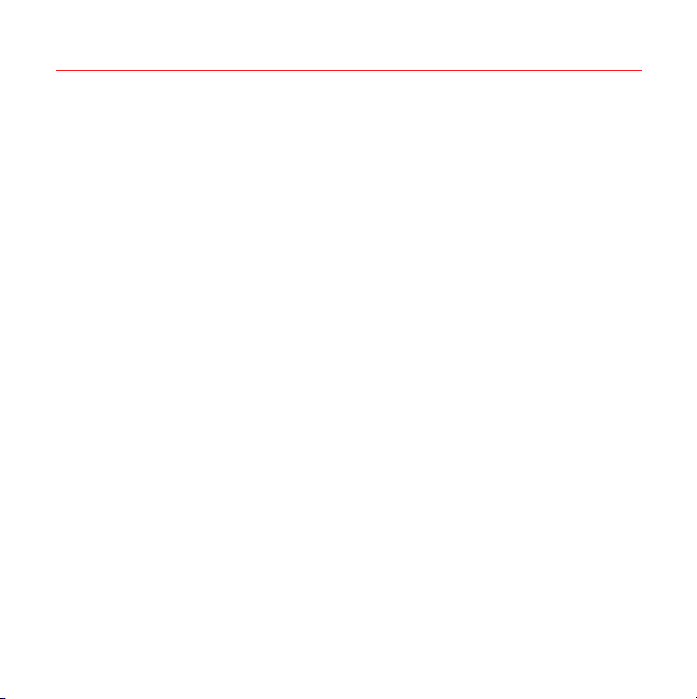
Содержание
1
Авторское право и юридическая информация 3
2 Ваш телефон 5
3 Начало работы 7
4 Как позвонить по телефону 11
5 Ответ на вызов 13
6 Использование Телефонной книги 14
7 Голосовая памятка 16
8 Перемещение по меню 18
9 Сообщения 19
10 Меню Интернет 25
11 Дополнительно 30
12 Звуки 43
13 Параметры 46
14 Услуги 48
15 Поиск и устранение неполадок 51
16 Информация по безопасности 55
17 Соблюдение установленных норм и
Информация о величине удельного
коэффициента поглощения (УКП)61
18 Гарантийные обязательства 64
Page 2
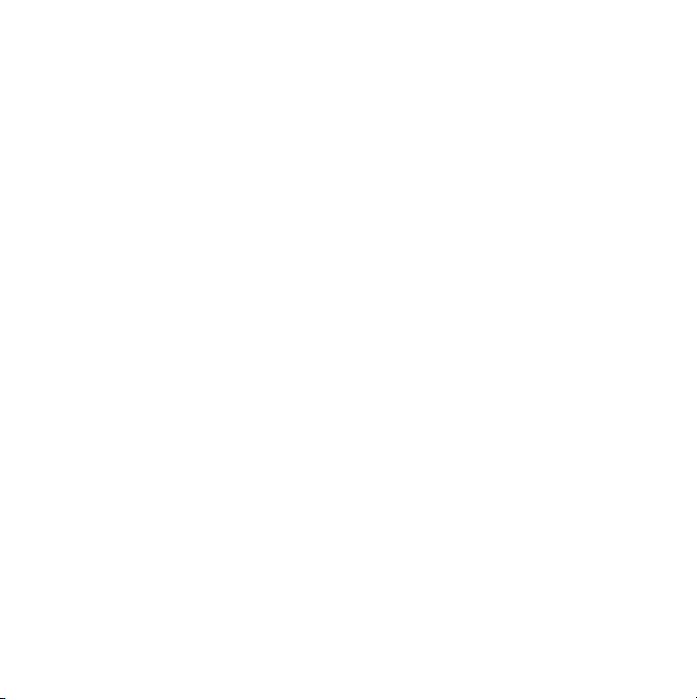
Page 3

1 Авторское право и юридическая информация
Радиотелефон, описанный в данном
руководстве, сертифицирован для
использования в сетях GSM 900 и 1800.
Информация об авторском праве
Номер по каталогу: 8E30-22241-50000,
Издание 1.
Авторское право Sendo 2003 г. Все права
защищены.
Напечатано в Голландии.
SENDO является зарегистрированным товарным
знаком, или торговой маркой компании Sendo
International Ltd. и/или ее дочерних компаний.
Воспроизведение, передача, распространение
или хранение части или всего содержимого
данного документа в любой форме без
предварительного письменного разрешения
компании Sendo запрещено.
T9® Text Input является зарегистрированной
торговой маркой компании Tegic
Communications. Все права защищены. T9®
Текст публикации защищен патентами США:
5,818,437, 5,953,541, 5,945,928, 6,011,554.
Заявки на патенты в других странах поданы.
ОТКАЗ ОТ УВЕДОМЛЕНИЯ
Информация, содержащаяся в данном
руководстве пользователя, относится к модели
2/530 телефона компании Sendo. Компания
Sendo сохраняет за собой право вносить
изменения и улучшения в конструкцию изделий
и в любую функцию изделий, описанных в
данном документе, без предварительного
уведомления.
СОДЕРЖАНИЕ ДАННОГО ДОКУМЕНТА
ЯВЛЯЕТСЯ САМОЙ ПОСЛЕДНЕЙ ВЕРСИЕЙ НА
ДАННЫЙ МОМЕНТ. ЗА ИСКЛЮЧЕНИЕМ
ТРЕБОВАНИЙ ДЕЙСТВУЮЩЕГО
ЗАКОНОДАТЕЛЬСТВА, НЕ ДАЮТСЯ КАКИЕЛИБО ГАРАНТИЙНЫЕ ОБЯЗ АТЕЛЬСТВА,
НЕЗАВИСИМО ОТ ИХ ВИДА, ПРЯМЫЕ ИЛИ
КОСВЕННЫЕ, ВКЛЮЧАЯ, ПОМИМО ПРОЧЕГО,
ПОДРАЗУМЕВАЕМУЮ ГАРАНТИЮ
ТОВАРНОГО СОСТОЯНИЯ И ПРИГОДНОСТЬ
ДЛЯ ОПРЕДЕЛЕННОЙ ЦЕЛИ ДАННОГО
ИЗДЕЛИЯ, А ТАКЖЕ В ОТНОШЕНИИ
ТОЧНОСТИ, НАДЕЖНОСТИ ИЛИ
СОДЕРЖАНИЯ ДАННОГО ДОКУМЕНТА.
КОМПАНИЯ SENDO СОХРАНЯЕТ ЗА СОБОЙ
ПРАВО ВНОСИТЬ ИЗМЕНЕНИЯ В ДАННЫЙ
ДОКУМЕНТ ИЛИ АННУЛИРОВАТЬ ЕГО В
ЛЮБОЕ ВРЕМЯ, БЕЗ ПРЕДВАРИТЕЛЬНОГО
УВЕДОМЛЕНИЯ. КОМПАНИЯ SENDO НИ ПРИ
КАКИХ ОБСТОЯТЕЛЬСТВАХ НЕ НЕСЕТ
ОТВЕТСТВЕННОСТИ ЗА ПОТЕРЮ
ИНФОРМАЦИИ ИЛИ ПРИБЫЛИ ИЛИ КАКОЙЛИБО ОСОБЫЙ, СЛУЧАЙНЫЙ ИЛИ
ОПОСРЕДОВАННЫЙ УЩЕРБ, НЕЗАВИСИМО
ОТ ОБСТОЯТЕЛЬСТВ ЕГО ВОЗНИКНОВЕНИЯ.
Экспортная информация
На изделие распространяются нормы
Экспортного управления Соединенных Штатов.
Отступления от законодательства США
запрещаются. Вы должны обеспечить
соответствие всем применимым экспортным
правилам, ограничениям и нормам
Соединенных Штатов или иностранных
учреждений или органов власти и не должны
производить экспорт данного изделия или
передачу его с целью реэкспорта в нарушение
таких ограничений, законов или норм либо без
всех необходимых согласований. По состоянию
на июнь 2001, в соответствии с требованиями
закона США, это означает, что экспортируемое
изделие не может быть отгружено или
экспортировано или реэкспортировано иным
образом в следующие страны (i): Куба, Иран,
3
1
Авторское право и юридическая информация
Page 4
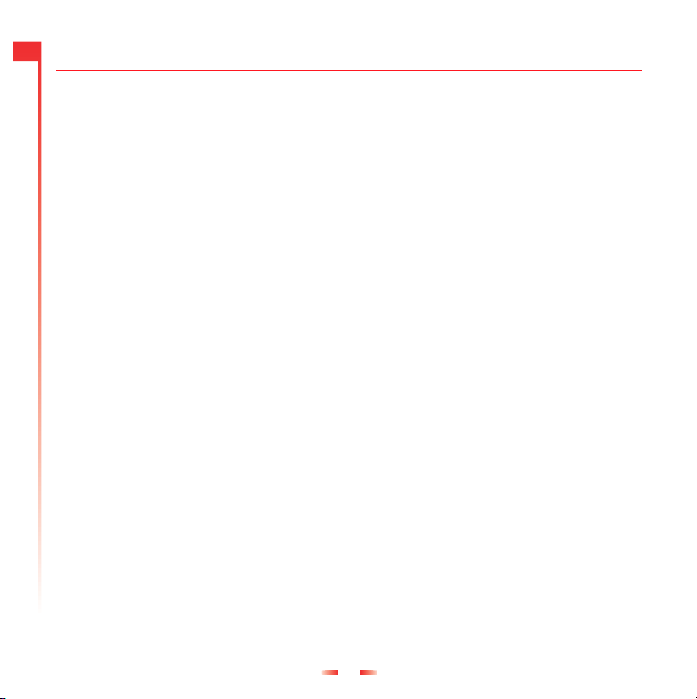
1
Ирак, Ливия, Северная Корея, Судан, Сирия,
области Афганистана, находящиеся под
контролем Талибана, или любые другие страны,
на которые распространяются торговые санкции
США, относящиеся к загружаемым
программным средствам для физических или
юридических лиц, контролируемых такими
странами, или для граждан или резидентов
таких стран, кроме граждан, которые законным
образом признаны резидентами тех стран, на
которые не распространяется действие таких
санкций, или (ii) любым лицам, поставки
которым запрещены распоряжением
Министерства финансов США, а также любым
лицам и организациям, поставки которым
запрещены распоряжением Министерства
торговли США.
Уведомление Федеральной комиссии
связи США/Министерства
Авторское право и юридическая информация
промышленности Канады
Этот телефон может вызвать телевизионные
или эфирные помехи (например, при
использовании телефона в непосредственной
близости от принимающего оборудования).
Федеральная комиссия связи США или
Министерство промышленности Канады могут
потребовать от вас прекратить использование
данного телефона в том случае, если такие
помехи не могут быть устранены.
Данное устройство соответствует части 15 норм
Федеральной комиссии связи США. Работа
устройства осуществляется, при условии, что
оно не вызывает недопустимые помехи.
Для вашей безопасности
Чтобы обеспечить безопасное и эффективное
использование вашего телефона вам следует
соблюдать следующие рекомендации, данные в
настоящем руководстве. Невыполнение этих
рекомендаций и требований может привести к
ухудшению характеристик телефона и к утрате
вашей гарантии. До начала эксплуатации
телефона ознакомьтесь с разделом Основные
правила техники безопасности.
4
Page 5
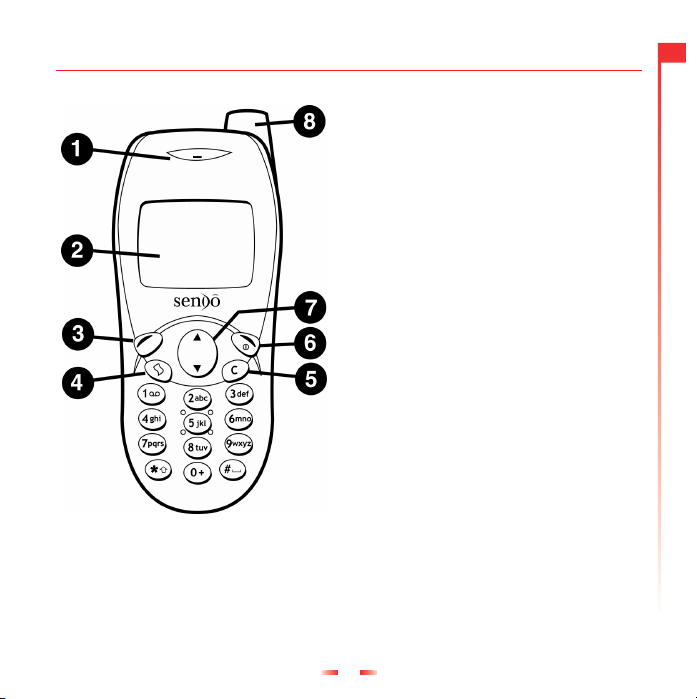
2 Ваш телефон
n Телефонная часть
o Дисплей – на нем отображаются
графические символы, пункты меню и
другая информация.
p Левая программируемая клавиша – эта
клавиша служит для выполнения функции,
значок которой в данный момент
отображается над ней на дисплее.
q Клавиша быстрого доступа – функция этой
клавиши меняется в зависимости от
модели вашего телефона. Обеспечивает
быстрый доступ к определенной функции,
например SIM Toolkit или передачи
сообщений.
r Клавиша удаления – стирает введенный
текст или возвращает к предыдущему
пункту, в зависимости от ситуации. При
длительном нажатии этой клавиши
происходит возврат к основному экрану.
s Правая программируемая клавиша – при
длительном нажатии этой клавиши
телефон включается и выключается.
Также выполняет функцию, значок
которой в данный момент отображается
непосредственно над ней на дисплее.
t Клавиши "вверх" и "вниз" используются
для прокрутки меню и опций.
u Антенна
2
Ваш телефон
5
Page 6
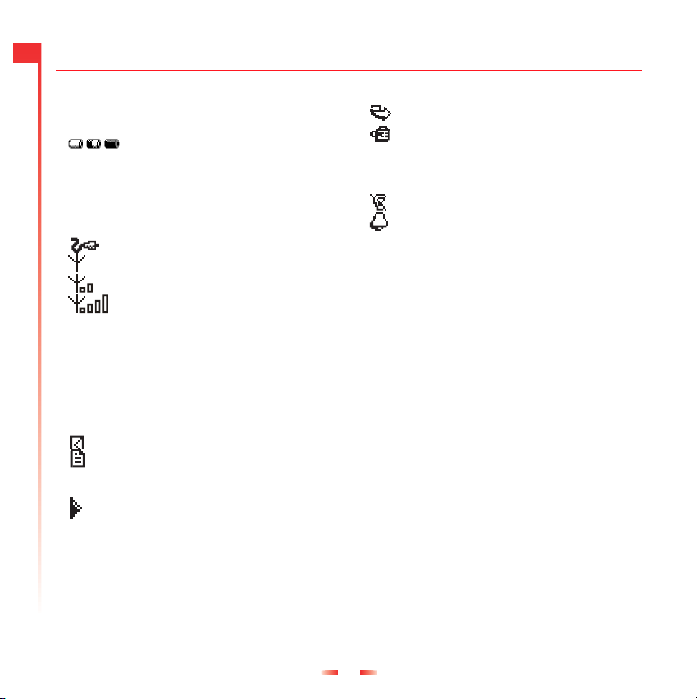
2
Описание символов
Главный экран
Ваш телефон
Индикатор уровня заряда
аккумуляторной батареи.
Изображение пустого аккумулятора
указывает, что батарея разряжена.
Изображение полной аккумуляторной
батареи указывает, что батарея
полностью заряжена.
Батарея заряжается
Индикатор силы сигнала
Отсутствие полосок означает, что
сигнал очень слабый.
Четыре полоски означают, что сигнал
очень сильный
Список входящих вызовов
n Указывает входящий вызов
o Указывает исходящий вызов
x Указывает, что вызов был пропущен
Список входящих сообщений
Указывает непрочитанные сообщения
Указывает прочитанные сообщения
Списки
В списках отображает включенную в данный момент функцию
m Новое текстовое сообщение
Ни один входящий вызов не принят
Клавиатура заблокирована
l Новое сообщение голосовой почты
(вид этого значка зависит от
используемой вами сети)
Звуковые сигналы отключены
Установка будильника
k Указывает непрочитанные
сообщения-смайлики
j Указывает прочитанные сообщения-
смайлики
6
Page 7
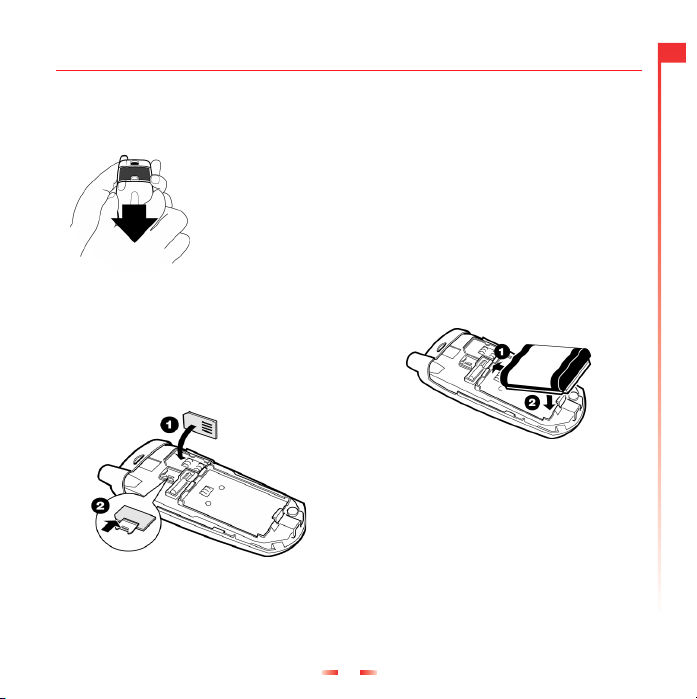
3 Начало работы
Для того чтобы начать эксплуатацию телефона, сначала необходимо вставить SIM-карту,
полученную у провайдера вашей сети, и затем зарядить аккумуляторную батарею.
Снятие задней крышки
Нажмите на участок
крышки,
находящийся ниже
фиксатора, и
сдвиньте крышку
назад. Снимите ее.
Установка SIM-карты
SIM-карта вставляется в телефон с
правой стороны. Убедитесь в том, что
золотые контакты карты касаются
контактов телефона. Удерживая
SIM-карту на месте, сдвиньте вправо
металлическую пластину, чтобы она
закрыла левую сторону SIM-карты.
☛ Примечание: Все SIM-карты следует
хранить в месте, недоступном для
маленьких детей. При установке и
извлечении SIM-карты соблюдайте
осторожность, не допускайте ее
перегибания и механического
повреждения.
Установка аккумуляторной батареи
Устанавливайте аккумуляторную
батарею этикеткой вниз. Совместите
направляющие аккумуляторной батареи
с направляющими на задней панели
телефона. Вставьте аккумуляторную
батарею в гнездо до фиксации. Для
извлечения нажмите на зажим и
извлеките аккумуляторную батарею.
1 Перед первым использованием
телефона рекомендуется заряжать
аккумуляторную батарею в течение не
менее 12 часов.
2 Перед перезарядкой аккумуляторную
батарею и дайте ей полностью
разрядится.
3 Если аккумуляторная батарея
полностью разряжена, может
потребоваться некоторое время, пока
появится значок зарядки после
подключения зарядного устройства.
7
3
Начало работы
Page 8
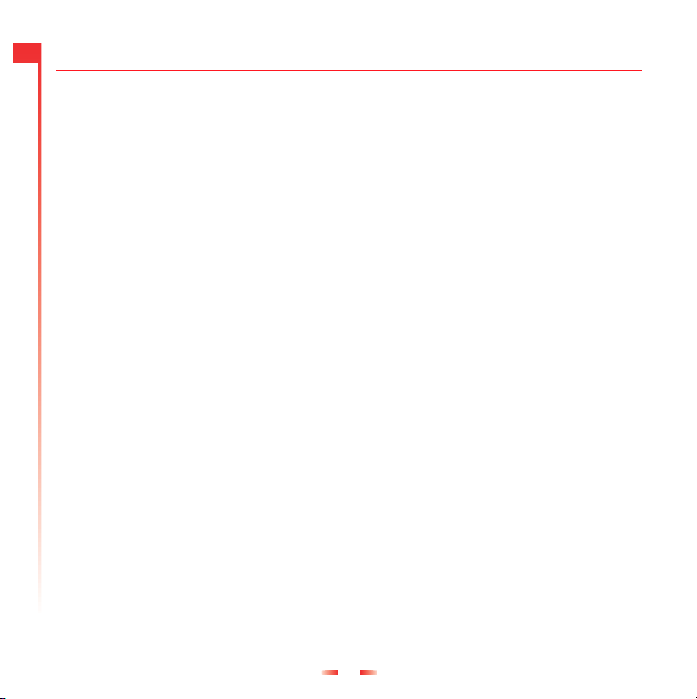
3
Зарядка аккумуляторной батареи
Вставьте соединитель зарядного
устройства в гнездо в нижней части
телефона. Подключите зарядное
устройство к розетке электросети
Начало работы
переменного тока. Когда начнется
зарядка аккумуляторной батареи, значок
аккумуляторной батареи изменится на
значок кабеля зарядного устройства.
Когда аккумуляторная батарея зарядится
полностью, вновь появится значок
аккумуляторной батареи, и вы можете
отключить зарядное устройство.
Обычно аккумуляторная батарея
заряжается от 2 до 3 часов.
Зарядка и разрядка
При использовании новой
аккумуляторной батареей она достигает
номинальных рабочих характеристик
только после двух или трех полных
циклов зарядки/разрядки. Указанные
средние значения продолжительности
работы могут изменяться в зависимости
от условий эксплуатации сети, уровня
заряда и режима использования
телефона.
Аккумуляторную батарею можно заряжать
и разряжать сотни раз, однако при этом он
постепенно изнашивается. В случае
значительного сокращения времени
разряда аккумуляторной батареи при
работе в режиме разговора и в режиме
ожидания батарея подлежит замене.
Используйте только такие
аккумуляторные батареи, которые
рекомендованы компанией Sendo, а их
зарядку производите с помощью
зарядных устройств, рекомендованных
компанией Sendo. Если зарядное
устройство не используется, отключите
его от источника тока. Не оставляйте
аккумуляторную батарею подключенной
после того, как индикатор заряда покажет
полный заряд, или более чем на один
день, так как избыточная зарядка может
сократить срок службы аккумуляторной
батареи. Если полностью заряженная
аккумуляторная батарея не
используется, она постепенно
разряжается.
Если аккумуляторная батарея полностью
разряжена, то после подключения к
зарядному устройству может пройти
несколько минут, прежде чем вы сможете
позвонить по телефону или принять
вызов.
Для увеличения продолжительности
работы время от времени разряжайте
аккумуляторную батарею, оставляя
телефон включенным, пока не
произойдет его отключение или пока
аккумуляторная батарея полностью не
разрядится.
Не пытайтесь разрядить аккумуляторную
батарею другими способами.
8
Page 9
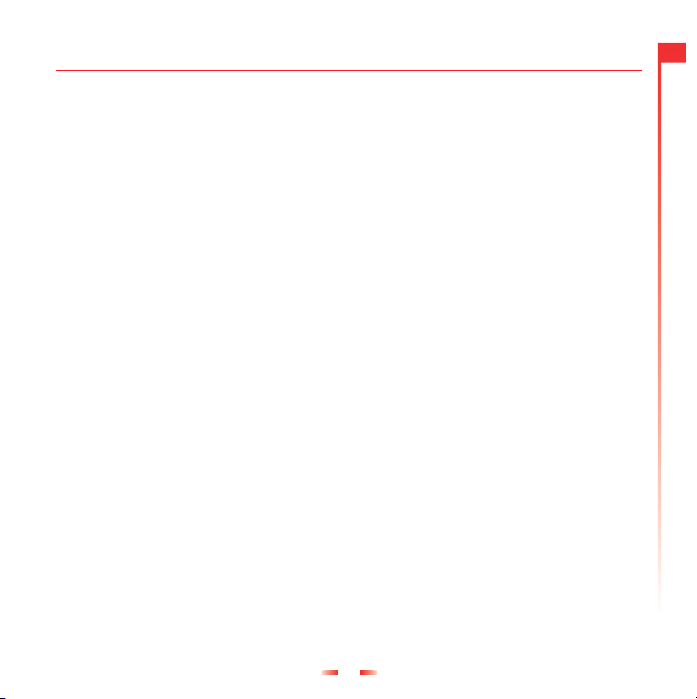
☛ Примечание: Аккумуляторную батарею
следует использовать только по
прямому назначению.
☛ Никогда не используйте зарядное
устройство или аккумуляторную
батарею, если они повреждены или
изношены.
☛ Избегайте короткого замыкания
аккумуляторной батареи. В случае
замыкания накоротко выводов
аккумуляторной батареи
токопроводящими предметами
(ключами, ювелирными украшениями и
т.д.) возможны травмы, ожоги и
повреждение имущества. Подобные
предметы могут замкнуть
электрическую цепь аккумуляторной
батареи и сильно нагреться.
Проявляйте осторожность при
хранении и работе с аккумуляторной
батареей. Например, не следует
носить аккумуляторную батарею без
упаковки в кармане или кошельке.
Данное изделие предназначено для
использования только с такими
аккумуляторными батареями, которые
рекомендованы компанией Sendo.
Использование несертифицированных
аккумуляторных батарей может быть
опасно, может вызвать повреждение
аккумуляторных батарей или
телефона и утрату вашей гарантии.
☛ Не оставляйте аккумулятор в
холодном или нагретом месте,
например, в закрытом автомобиле,
летом или зимой, так как это может
привести к уменьшению емкости
аккумуляторной батареи и
сокращению его срока службы.
Старайтесь хранить аккумуляторную
батарею при температуре от 15°C до
25°C (от 59°F до 77°F). Чрезмерно
нагретая или охлажденная
аккумуляторную батарею может стать
причиной временной
неработоспособности телефона, даже
в том случае, если аккумуляторная
батарея полностью заряжена.
Использованная аккумуляторная батарея
удаляется в отходы в установленном
порядке. Утилизацию аккумуляторной
батареи следует производить в
соответствии с местным
законодательством. Не уничтожайте
аккумуляторную батарею путем
сжигания.
Включение/выключение
Для того чтобы включить телефон:
Нажмите клавишу
появится запрос ввести PIN-код: Введите
код, который поставляется с SIM-картой.
Код на дисплее будет отображаться
звездочками. После этого нажмите
g, OK. Подождите несколько
клавишу
секунд, пока телефон выполнит поиск
d. Если на дисплее
3
Начало работы
9
Page 10
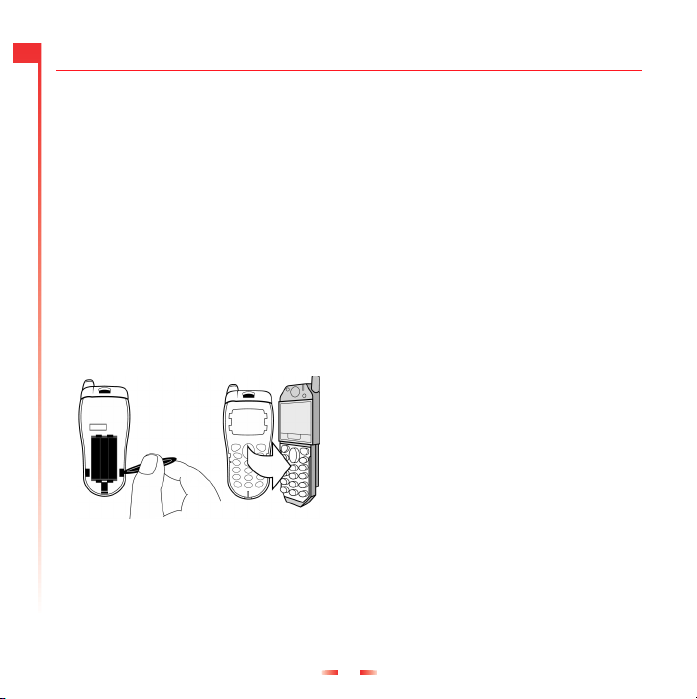
3
сети. Как только сеть будет найдена,
появится главный экран, и ваш телефон
будет готов к использованию. В главном
экране отображается название сети и два
значка, отображающие силу сигнала
Начало работы
(справа вверху) и уровень заряда
аккумуляторной батареи (слева вверху).
Чтобы выключить телефон, нажмите и
удерживайте клавишу
Снятие передней панели
При желании вы можете изменить
внешнее оформление телефона,
установив другую лицевую панель.
Замена производится (см. на рисунке
ниже) с помощью специального
инструмента, поставляемого с новой
панелью.
☛ Предупреждение! Этот небольшой
инструмент остро заточен. При
использовании инструмента будьте
аккуратны. Храните инструмент в
безопасном месте, недоступном для
маленьких детей.
d.
10
Page 11
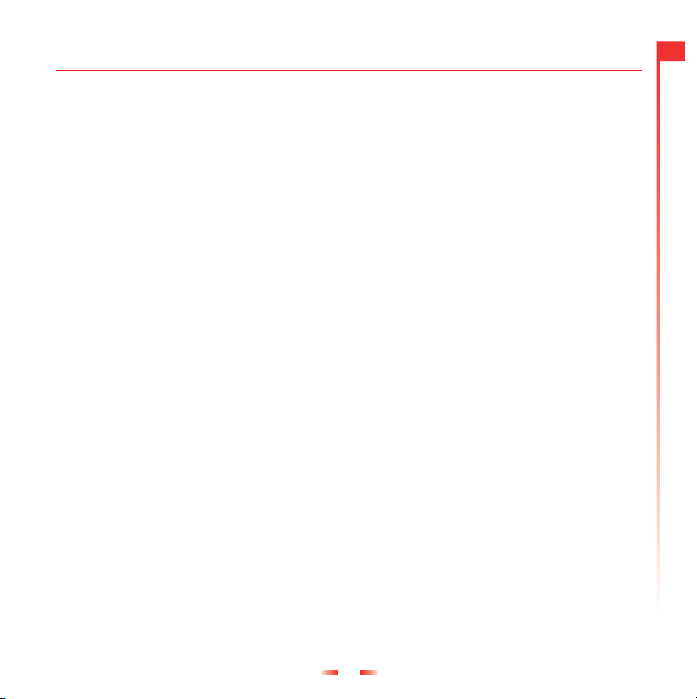
4 Как позвонить по телефону
Набор номера
1 Наберите код города и номер, по
которому вы хотите позвонить, затем
нажмите клавишу
набора номера.
Чтобы удалить номер целиком и
возвратиться в главный экран, нажмите и
удерживайте клавишу
2 Для завершения вызова нажмите
клавишу
d, Конец.
Международные вызовы
1 Нажмите и удерживайте клавишу 0,
пока не появится знак "+" (плюс). Он
представляет собой код выхода в
международную сеть.
2 Введите код страны, код города и
номер телефона.
3 Нажмите клавишу
набора номера.
Чтобы сделать экстренный вызов
1 Введите 112 (или местный номер
телефона экстренной помощи).
2 Нажмите клавишу
набора номера.
☛ Предупреждение! Для того чтобы
сделать экстренный вызов, телефон
должен быть включен,
соответствующим образом заряжен и
должен использоваться в
обслуживаемой зоне с достаточной
g, Вызов для
c.
g, Вызов для
g, Вызов для
силой сигнала. Экстренные вызовы
могут быть невозможны в случае, если
используются определенные функции
сети или телефона. Не рассчитывайте
на свой сотовый телефон как на
единственный способ связаться с
аварийной службой.
Звонки по номерам из Телефонной книги
1 Нажмите ; в главном меню. Можно
также нажать
выберите Поиск.
2 Чтобы найти в списке нужное имя,
введите первые буквы имени или
прокрутите список.
3 Нажмите клавишу
набора номера.
d, Имена, затем
g, Вызов для
Голосовой набор номера
☛ Примечание: Функция голосового
набора номера имеется только на
телефонах серии 530.
С помощью этой функции вы можете
наброть номер, просто назвав имя
абонента. Находясь в заставке, нажмите
и удерживайте клавишу
течение примерно 3 секунд, пока не
услышите звуковой сигнал. Назовите
имя, которое вы до этого присвоили
абоненту, которому собираетесь звонить.
g, Меню в
4
Как позвонить по телефону
11
Page 12
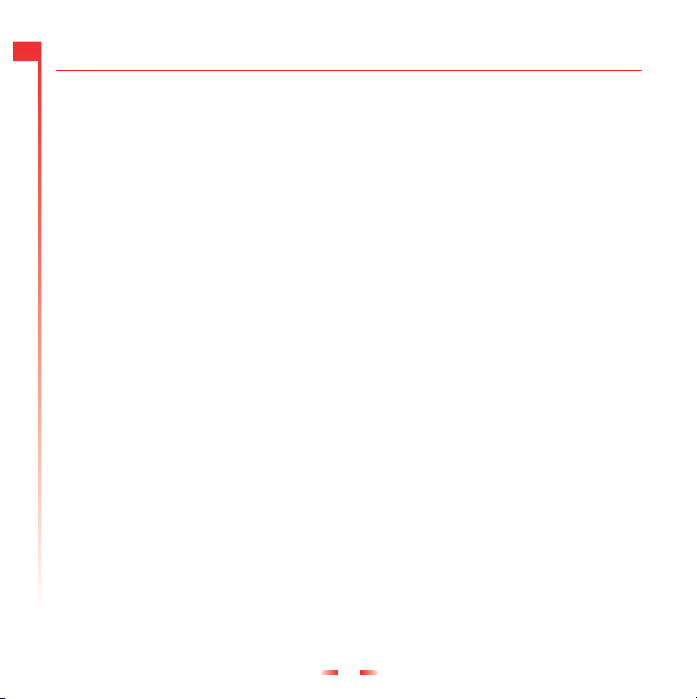
4
☛ Примечание: Функция голосового
набора будет реагировать только на
ваш голос, кроме того, на ее работу
может повлиять сильный внешний
шум.
Быстрый набор
Требуемый номер можно набрать
нажатием одной специально
запрограммированной клавиши из
Как позвонить по телефону
главного экрана.
Для программирования клавиши на
набор номера из Телефонной книги:
Нажмите
Телефонную книгу и найти
соответствующую запись. Нажмите и
удерживайте одну из клавиш, от
9, пока номер клавиши не появится
слева на экране рядом с именем. Это
указывает на то, что назначение номера
клавише быстрого набора успешно
завершено.
☛ Примечание: Вы можете присвоить
; для того чтобы войти в
абоненту или голосовой вызов, или
быстрый набор, но присвоить и то и
другое нельзя.
2 до
Как сделать вызов из Телефонной книги
Телефон сохраняет в своей памяти
список последних входящих, исходящих и
пропущенных звонков.
В телефонной книге хранится список из
30 номеров.
Значок в левой части экрана указывает
тип вызова:
n Входящий вызов
x Пропущенный вызов
o Исходящий вызов
Чтобы сделать вызов из списка
повторных звонков/Телефонной книги:
Нажмите
списку. Просмотрите список и найдите
нужный номер телефона, затем нажмите
клавишу
:, чтобы получить доступ к
g, Вызов для набора номера.
Регулировка громкости
Во время разговора можно регулировать
громкость звука в телефонной части.
Нажмите
клавишу
12
: для увеличения громкости и
; для уменьшения громкости.
Page 13
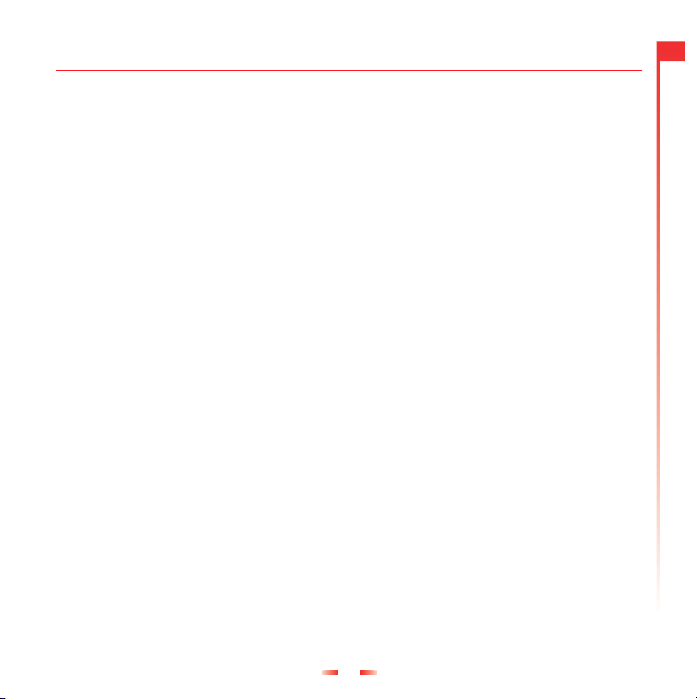
5 Ответ на вызов
Чтобы ответить на вызов, нажмите клавишу g, Принять. Чтобы отклонить вызов,
нажмите клавишу
Ожидание вызова
Эта функция позволяет вам во время
разговора узнать о втором входящем
вызове с помощью тонального сигнала в
телефонной части.
Нажмите клавишу
чтобы отклонить второй вызов.
Нажмите клавишу
перевести текущий вызов в режим
ожидания и ответить на второй вызов.
Чтобы завершить текущий вызов и
вернуться к удерживаемого вызову,
нажмите клавишу
Чтобы переключаться с одного вызова на
другой, нажмите клавишу
затем выберите пункт Переключиться.
☛ Примечание: Ваша телефонная сеть
может не поддерживать функцию
ожидание вызова или может
потребовать подписаться на эту
функцию. Если у вас нет функции
ожидания вызова или вы автоматически
переключаетесь на другую телефонную
сеть, ответ на второй вызов приведет к
завершению первого вызова.
Переключение будет невозможно.
Опции режима разговора
Во время разговора вы можете нажать
клавишу
выбрать:
d, Отклонить.
d, Отклонить,
g, Принять, чтобы
d, Конец.
g, Опции и
g, Опции. Среди них можно
Имена
Предоставляет вам доступ к
Телефонной книге.
На ожидание/Сн. ожидание
Переключает текущий вызов в режим
ожидания, а удерживаемый вызов
сделает активным.
Выкл. звук/Вкл. звук
Отключает/Включает микрофон.
Отправить сообщение
Позволяет отправить текстовое
сообщение.
Голосовая памятка
☛ Примечание: Функция Голосовая
памятка имеется только на телефонах
серии 530.
Позволяет вам записать до 1 минуты
вашего разговора.
SIMToolkit
Служит для получения доступа к
функции SIM Toolkit.
Переключиться
Служит для переключения между
текущим и удерживаемым вызовом.
Закончить все
Закончить все звонки.
13
5
Ответ на вызов
Page 14
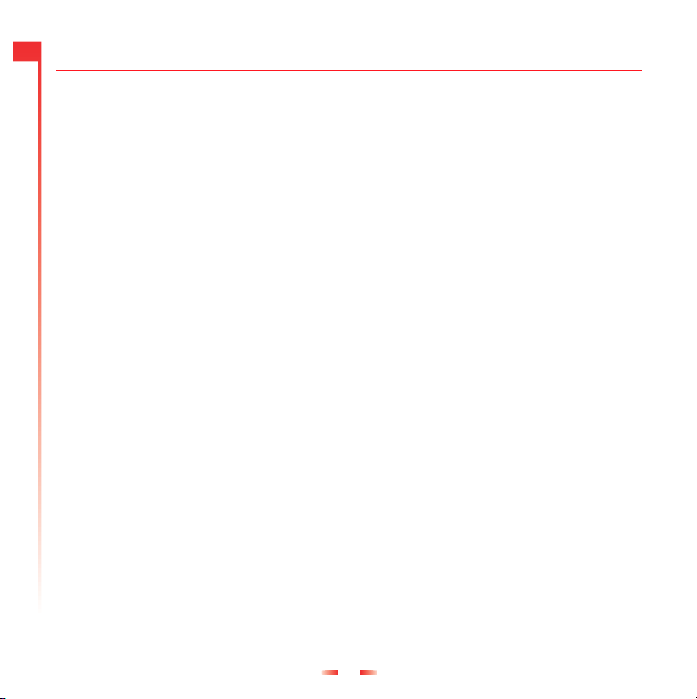
6 Использование Телефонной книги
6
Имена и номера, введенные в Телефонную книгу, хранятся в SIM-карте.
Для получения доступа к Телефонной книге нажмите клавишу
Сохранить в памяти имя и номер
1 Нажмите клавишу d, Имена в
главном экране.
2 Используя клавиши "вверх" и "вниз",
;, прокрутите до пункта Добавить
и
новый, затем нажмите клавишу
Выбор.
3 Введите код города и номер телефона,
затем нажмите клавишу
Использование Телефонной книги
4 Введите имя, которое вы хотите
сохранить в Телефонной книге, затем
нажмите клавишу
символов, переключения от строчных
букв к прописным и обратно, а также
для ввода цифр используйте
клавиатуру, как указано в таблице в
разделе “Сообщения”.
5 Введите имя, которое вы хотите
назначить абоненту.
6 При желании можно записать
голосовой ярлык, чтобы в
последующем иметь возможность
голосового набора номера данного
абонента. Нажмите клавишу
после тонального сигнала продиктуйте
имя абонента в микрофон. См.
предлагаемое далее объяснение.
g, OK. Для ввода
g,
g, OK.
g, Да и
Редактирование введенной записи
При нажатии клавиши c немедленно
удаляется символ слева от курсора. При
нажатии и удерживании клавиши
:
удаляется весь введенный текст.
Опции при работе с Телефонной книгой
Когда вы выберите имя, вы можете
открыть список опций, нажав клавишу
d, Опции, с помощью которых вы
можете изменить, удалить, уточнить
данные и отправить сообщение.
Добавление голосового ярлыка
☛ Примечание: Функция голосового
ярлыка имеется только на телефонах
серии 530.
Прежде чем номер абонента может быть
набран при помощи функции голосового
набора, ему следует назначить голосовой
ярлык. Для назначения голосового
ярлыка существующему абоненту
сначала выберите имя и затем нажмите
d, Опции. С помощью :;
клавишу
клавиш прокрутки найдите в подменю
пункт Голосовой ярлык и дважды
нажмите клавишу
тонального сигнала продиктуйте имя
абонента в микрофон.
; в главном экране.
c
g, Выбор. После
14
Page 15
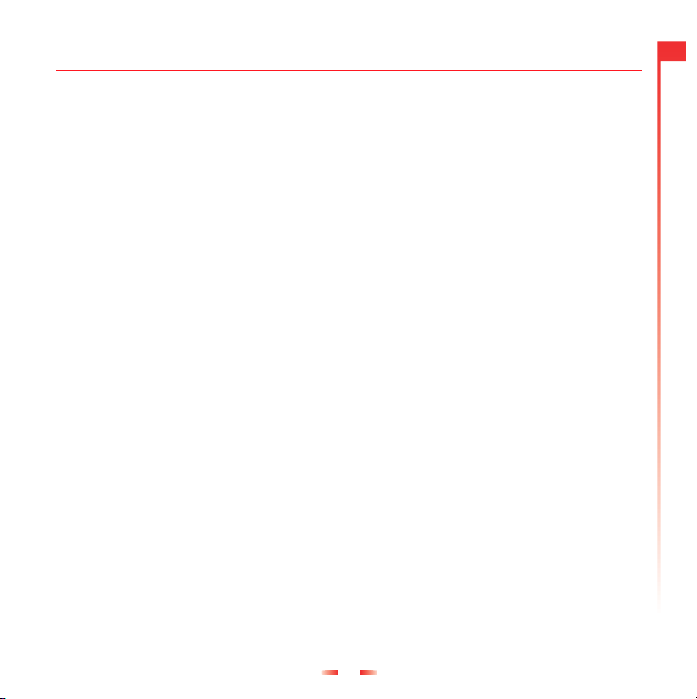
Опции Голосового ярлыка
После того как вы выбрали имя с
назначенным ему голосовым ярлыком,
нажмите клавишу
клавиш :; выберите пункт Голосовой
ярлык, затем нажмите клавишу
Выбор, которая позволит вам изменить,
воспроизвести или удалить голосовой
ярлык.
d, Опции. С помощью
g,
Сохраненные голосовые ярлыки
Для того чтобы увидеть, какой объем
памяти имеется для голосовых ярлыков,
нажмите клавишу
экране и выберите пункт Сохраненные
голосовые ярлыки.
d, Имена в главном
Фиксированные имена
Эта услуга позволяет ограничить
исходящие вызовы несколькими
выбранными номерами, хранящихся в
вашей SIM-карте. Возможность оказания
этой услуги зависит от вашего
провайдера. Чтобы активизировать эту
функцию, телефон запросит ввести код
PIN2. Этот код предоставляется
провайдером вашей сети. После
активизации этой функции на месте
вашей стандартной Телефонной книги
появится новая. Могут быть набраны
номера только из этой телефонной книги.
Вы можете добавлять номера в эту книгу
также, как и в обычную телефонную
книгу, за исключением того, что для
добавления номера вы должны ввести
код PIN2.
6
Использование Телефонной книги
15
Page 16
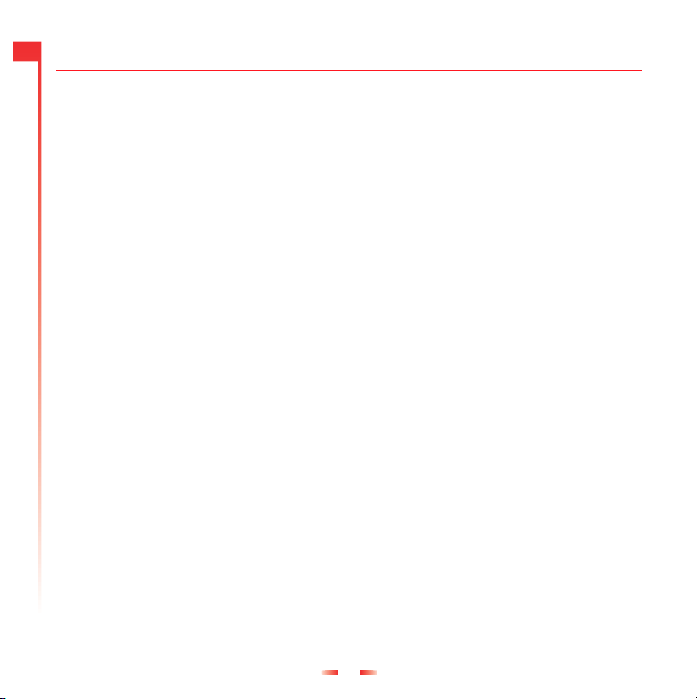
7 Голосовая памятка
7
С помощью функции Голосовая памятка вы можете сделать запись для последующего
воспроизведения.
☛ Примечание: Функция Голосовая
памятка имеется только на телефонах
серии 530.
Голосовая памятка
Запись голосовой памятки
Можно записать один речевой фрагмент
длительностью до 1 минуты. Запись
можно сделать с помощью микрофона
или во время телефонного разговора.
Новая запись накладывается поверх
предыдущей записи, сделанной вами.
☛ Примечание: Вы можете сохранить в
памяти только один речевой фрагмент.
При выполнении новой записи
автоматически стирается предыдущая
запись, сделанная вами.
Запись с помощью микрофона
Для того чтобы войти в меню записи
речевого фрагмента из заставки,
нажмите клавишу g, Меню, а затем
клавишу g, Выбор. С помощью :;
клавиш выберите пункт Голосовая
памятка и нажмите клавишу g, Выбор.
Выберите пункт Записать и нажмите
клавишу g, Выбор. После этого сразу же
начнется запись. Нажмите клавишу d,
Конец по окончании записи.
Запись во время разговора
В режиме записи во время разговора
производится запись обоих участников
разговора. Для того чтобы уведомить вас
и вашего абонента о том, что разговор
записывается, через каждые 5 секунд
раздается короткий звуковой сигнал.
Во время разговора нажмите клавишу
g, Опции. С помощью :; клавиш
выберите пункт Голосовая памятка и
нажмите клавишу g, Выбор.
Выберите пункт Записать и нажмите
клавишу g, Выбор. После этого сразу же
начнется запись. Нажмите клавишу d,
Конец по окончании записи.
☛ Примечание: Запись телефонных
разговоров регламентируется
местными законами и правилами.
Прежде чем использовать эту
функцию, рекомендуем обратиться за
разрешением к представителям
органов власти.
16
Page 17
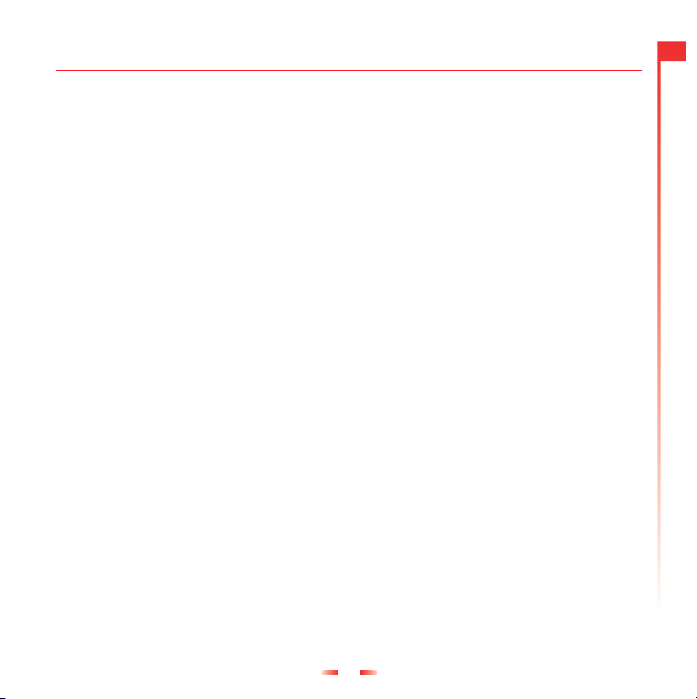
Воспроизведение записанного речевого фрагмента
Записанные речевые фрагменты’можно
прослушать через наушник. Если вы
ведете телефонный разговор,
воспроизводимый речевой фрагмент
будет также слышен вашему абоненту.
Для того чтобы воспроизвести
записанный речевой фрагмент, следуйте
приведенным указаниям, но выберите
пункт Воспроизведение вместо пункта
Записать перед тем, как нажать клавишу
g, Выбор.
7
Голосовая памятка
17
Page 18
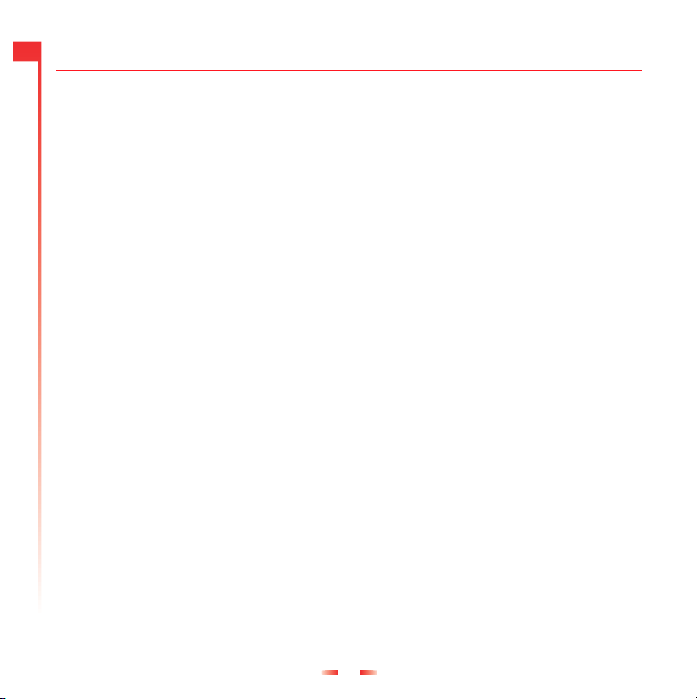
8 Перемещение по меню
8
Чтобы войти в главное меню, нажмите клавишу g, Меню в главном экране.
Прокрутка
Переход от одного меню к другому
производится с помощью клавиш на
лицевой панели
нужное меню, нажмите клавишу
Выбор для входа в него. Нажмите
Перемещение по меню
клавишу Конец, Обратно или клавишу
для возврата на предыдущий уровень.
: и ;. Когда вы найдете
g,
c
SIM Toolkit
Провайдер может предлагать некоторые
специальные услуги или приложения.
Названия пунктов меню можно изменять,
чтобы указать тип услуги, например
“Информация”.
Более подробную информацию вы
можете получить у вашего провайдера.
18
Page 19
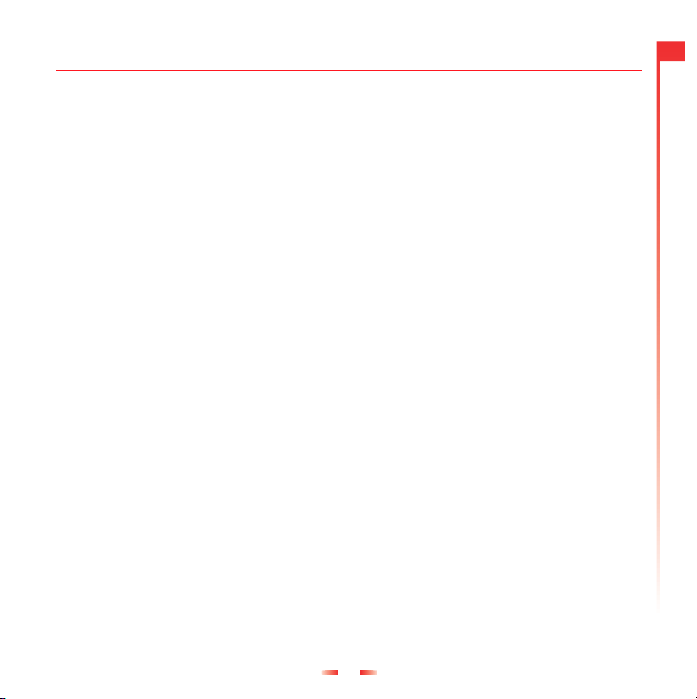
9 Сообщения
Запрос вашей голосовой почты
Если в вашем ящике голосовой почты
имеется новое сообщение, на дисплее в
главном экране появляется значок
голосовой почты или текстовое
сообщение, переданное по сети. Работа
этой функции зависит от вашего
оператора.
☛ Примечание: Голосовая почта
является услугой сети,
предоставляемой вашим
провайдером. Возможно, вам нужно
подписаться на эту услугу. Эта услуга
может быть недоступна во время
роуминга.
Нажмите и удерживайте клавишу
Если телефон запросит ввести номер
ящика голосовой почты, введите его и
нажмите клавишу
можно получить у вашего оператора.
g, Вызов. Номер
Сообщения вещания
Ваш провайдер может предлагать услуги
сотового вещания. Это может быть
информация о ситуации на дорогах, о
погоде и других событиях или местная
информация, которая передается на все
сотовые телефоны в определенном
районе. Если вы активизируете эту
функцию, вы сможете получать
сообщения по выбранной теме. Более
подробную информацию вы можете
получить у вашего провайдера.
l
1.
☛ Примечание: Это услуга сети, которая
может быть не всегда доступной.
Проконсультируйтесь с вашим
провайдером.
Чтение текстового сообщения
Когда вам приходит текстовое
сообщение, значок конверта
появляется в верхней части главного
экрана.
1 Нажмите клавишу
прочесть новое сообщение в главном
экране.
2 Для чтения сохраненных в памяти
сообщений выберите пункт Читать в
меню Сообщения.
3 Используйте клавиши "вверх" и "вниз"
: и ; для прокрутки сообщения.
4 Нажмите клавишу
доступа к следующим опциям
сообщения:
Удалить
Удаляет сообщение.
Чат
Включает режим обмена сообщениями
между участниками чата.
Ответить
Отправляет текстовое сообщение
отправителю.
m
g, Читать, чтобы
d, Опции для
9
Сообщения
19
Page 20
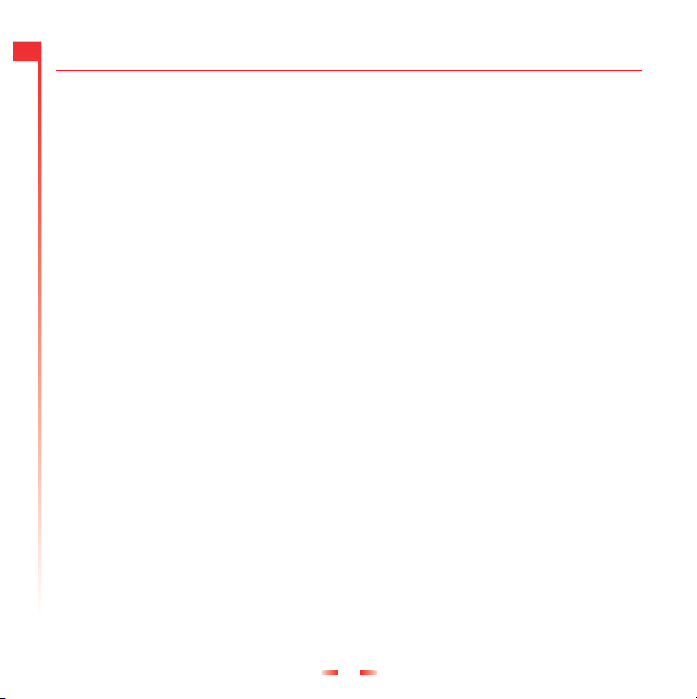
9
Вызов
Вызывает отправителя (или, если в
кавычках в сообщении указан номер,
Сообщения
вызывается этот номер).
Сохранить №
Добавляет номер телефона
отправителя в вашу Телефонную книгу.
Время/дата
Отображает дату и время отправки
сообщения.
Переадресовать
Служит для отправления сообщений
другим абонентам.
Отправка текстового сообщения
Вы можете отправлять сообщения
длиной до 160 символов на другой
GSM-телефон.
1 Войдите в меню Сообщения и
выберите пункт Отправ..
2 Наберите текст нового сообщения или
выберите сообщение из списка
сохраненных сообщений.
3 После ввода текста, нажмите клавишу
g, Отправ..
4 Введите номер телефона нужного
абонента или нажмите клавишу
Имена и выберите имя из Телефонной
книги.
5 Нажмите клавишу
отправить следующее сообщение.
g, Отправ., чтобы
☛ Примечание: Для ответа на сообщение
вновь вводить номер не требуется.
Телефон выполнит эту операцию
автоматически.
Отправка SMS-смайликов
Отправка вместе с вашим текстовым
сообщением изображений на
совместимые телефоны. На других
совместимых телефонах будут показаны
пиктограммы-смайлики, подобные тем,
которые используются в Интернете.
Выберите
1. Эмоции
2. Поздравления
3. Спорт
4. Животные
5. Прочее
Выберите в одной из этих категорий
«смайлик», который вы хотели бы
использовать и нажмите клавишу
Выбор. Чтобы обеспечить передачу
смайликов, длина текста ограничена 156
символами.
g, Смайлик.
Чтение SMS-смайликов
При выборе сообщения, которое
d,
содержит смайлик, смайлик
отображается на экране в течение
3 секунд или до нажатия любой клавиши.
Затем появляется текст сообщения.
После этого сообщение можно читать как
20
g,
Page 21
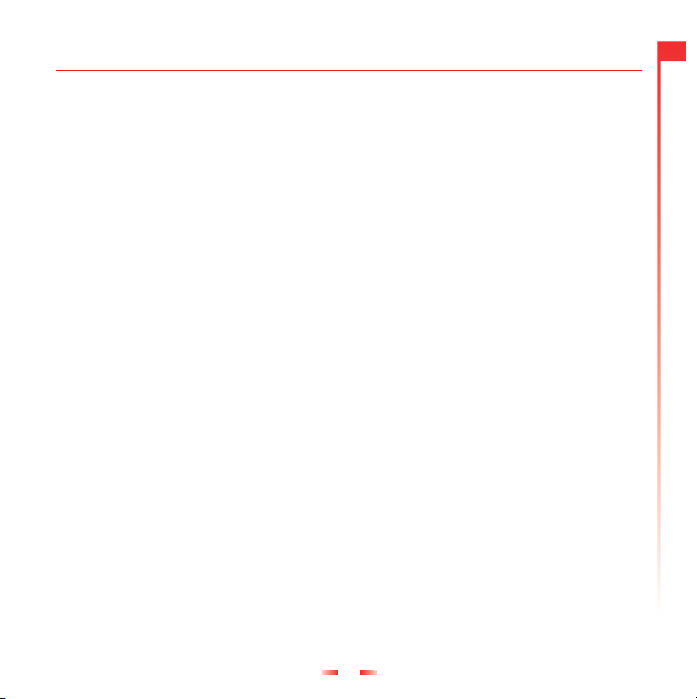
обычное. Сообщение с приложенным
«смайликов» имеет значок
j если оно прочитано.
новое, и
k, если оно
Чтение SMS-игр
В играх, рассчитанных на нескольких
игроков, для связи с другими игроками
используются текстовые сообщения. При
получении SMS-игры нажатие клавиши
g, Читать приведет вас в игровое
меню. Нажмите клавишу
выполняйте действия в соответствии с
указаниями определенного раздела игры.
g, Выбор и
Параметры сообщения
Это меню имеет три пункта:
Сообщение о состоянии
Можно задать режим, при котором вы
будете получать подтверждение
получения каждого сообщения вашим
адресатом.
Номер центра
Позволяет вам ввести или изменить
номер сервисного центра для передачи
текстовых сообщений.
Голосовая почта
Позволяет вам ввести или изменить
номер вашей голосовой почты.
Символы
Предоставляет вам возможность
выбора: ввести текст в режиме GSM
(Латинские символы) или Unicode (Не
латинские символы). Введение
символов в режиме Unicode требует
большего объема памяти вашего
телефона, поэтому количество
символов вашего текстового
сообщения будет вдвое меньше, чем
для сообщения, набираемого
обычными символами.
Чат
Чат Sendo обеспечивает удобный экран
для отправки сообщений другим
пользователям и просмотра SMSсообщений, отосланных и полученных от
участников чата.
Открытие чат-сеанса
Войдите в меню Сообщения и выберите
пункт Чат.
В экране Мое прозвище введите свое
прозвище (этот экран не появится, если
вы уже ввели свое прозвище).
Введите номер абонента, с которым вы
хотели бы поболтать, или в качестве
альтернативы вы можете нажать клавишу
d, Имена, чтобы попасть в Телефонную
книгу.
Введите его (или ее) прозвище экране
Ввод прозвища (этот экран не появится,
если вы уже ввели прозвище для данного
абонента).
Изменение прозвища
Вы можете изменять ваше прозвище,
выбрав требуемое имя в телефонной
книге и нажав клавишу
21
d, Опции.
9
Сообщения
Page 22

9
Выберите пункт Изменить и измените
прозвище.
Вы можете изменить свое прозвище,
Сообщения
выбрав пункт Мой номер в меню Имена.
Выберите пункт Консультация, затем
нажмите клавишу
пункт Изменить и измените прозвище.
d, Опции. Выберите
Начало чат-сеанса
Чтобы выслать в чат сообщение, введите
текст в поле изменений, и затем нажмите
g,Отправ.. Отосланный текст появится
в поле хронологии и посылается другому
участнику чата как стандартное SMSсообщение.
Параметры чата
Чтобы просмотреть параметры чата,
нажмите клавишу
чата.
В нем имеются три пункта:
Переключение
Переключает активную область поля
для ввода текста на поле хронологии
чата и обратно.
Размер шрифта
Позволяет выбрать нормальный или
мелкий шрифт в экране чата.
Выход
Выход из чат-сеанса.
d, Опции в экране
Функция прогнозирования ввода текста
Для экономии времени при вводе
текстового сообщения телефон имеет
функцию распознавания вводимых
символов и предлагает варианты
окончания слов.
Этот метод ввода позволяет вам просто
нажать каждую клавишу один раз.
Например, чтобы вписать имя “Ross”,
нажмите однократно
7, затем 7.
затем
По ходу ввода слово может изменяться,
но обращать на это внимание не стоит –
нужно просто закончить набор слова.
Иногда для ввода различных слов
используется одна последовательность
нажатий клавиш. Если законченное слово
не совпадает с нужным, нажмите
просмотра других вариантов. Если слово,
которое вы ищите, по-прежнему не
появляется, нажмите
для того чтобы изменить режим текста на
a и введите слово повторно.
После окончания ввода слова нажмите
#, для того чтобы ввести
клавишу
следующее слово. Нажмите и
удерживайте клавишу
слова, выбранного из таблицы символов.
Имеются также на клавише
необходимые знаки препинания (в т.ч.
точки, черточки и апострофы). Знак
препинания будет вставлен, когда вы
начнете вводить следующую строку.
22
7, затем 6,
* несколько раз
# для вставки
1
0 для
Page 23

Изменение режима редактирования
Текущий режим редактирования
обозначается в нижней части экрана
одним из этих значков:
a Режим ввода строчных букв
b Режим ввода прописных букв
q Режим ввода цифр
h Режим ввода T9 Text Input
(строчные буквы)
i Режим ввода T9 Text Input
(прописные буквы)
Вы можете переключаться между
режимами ввода прописных букв,
строчных букв и цифр последовательным
нажатием
в режим прогнозирующего ввода T9 Text
Input, несколько раз нажав
Это символы, которые появляются на
экране, когда вы нажимаете клавишу на
цифровой клавиатуре. Они указаны в
таблице ниже:
Для ввода двух различных символов с
помощью одной клавиши введите первый
*. Вы можете переключиться
*.
Клавиша Список имеющихся символов
11 . , @ ‘ ? ! “ : ; ¿ ¡
2 a b c 2 à ä å æ ç
3 d e f 3 é è
4 g h i 4 ì
5j k l 5
6 m n o 6 ñ ò ö ø ó
7 p q r s 7 ß
8 t u v 8 ü ù
9 w x y z 9
00
# Пробел
и подождите, пока вновь появится курсор,
затем введите второй символ.
Пример: Чтобы ввести имя “Ross”, когда
вы находитесь в режиме ввода строчных
букв:
Нажмите
* для переключения в режим
прописных букв,
Нажмите
"R", затем возвратитесь в режим ввода
строчных букв.
Нажмите
"o".
Нажмите
буквы "s".
Затем нажмите
выбора буквы "s".
7 три раза для выбора буквы
6 три раза для выбора буквы
7 четыре раза для выбора
7 четыре раза для
Ввод символов
При длительном нажатии клавиши #
отображается таблица со всеми
имеющимися символами.
Чтобы просмотреть все символы,
прокрутите таблицу вниз.
1 23456789
.,-!?@():
&‘ “ /_;$%+
*=<>#£¥∆ ¤
§ √ ί »ÀŒ— ”÷
¿мадежз
ÿŸ
éèÄ
ÅÉò
Для ввода символа:
1 Прокрутите таблицу до строки,
содержащей требуемый символ.
23
ñÆe
9
Сообщения
Page 24

9
2 Нажмите цифровую клавишу (1 -
9), чтобы выбрать требуемый
символ.
Сообщения
Пример: Для ввода символа
прокрутите таблицу до 6-ой строки и
затем нажмите клавишу
e,
9.
24
Page 25

10 Меню Интернет
Для получения доступа к меню Интернет
выберите пункт Интернет в главном
меню. Для выбора любого пункта меню
используйте соответствующую
цифровую клавишу или перемещайтесь
по меню с помощью клавиши
клавиши и нажмите g, OK.
В меню Интернет имеются следующие
пункты:
1 Домашняя страница -
Подключитесь к серверу
Интернет и зайдите на
домашнюю страницу.
2 Электронная почта - Отправки
и получение электронных
сообщений.
☛ Примечание: Функция электронных
сообщений имеется только на
телефонах серии 530.
3 Фавориты - Хранение до 8 из
ваших любимых Интернетсайтов (фаворитов) для
быстрого доступа.
4 Добавить в Фавориты -
Добавление к списку Фавориты.
5 Открыть страницу - Открытие
WAP-страницы.
6 Обновить страницу -
Обновление содержания
текущей WAP-страницы во
время WAP-сеанса.
: или ;
7 Параметры - Служит для
настройки WAP-параметров.
8 Справка - Справка и советы при
использовании Mobile Explorer.
0 Выход - Возврат в главное меню.
☛ Примечание: Во время WAP-сеанса вы
можете вызвать меню Интернет,
нажимая клавишу быстрого доступа.
Подключение к Интернет-странице
Для того чтобы начать WAP-сеанс,
выберите пункт Домашняя страница в
меню Интернет для открытия вашей
домашней страницы или выберите пункт
Открыть страницу в меню Интернет и
после этого введите адрес WAP.
Выберите Перейти к и нажмите клавишу
g, OK.
Выбор параметров подключения
Чтобы настроить параметры соединения,
выберите Параметры из меню
Интернет и затем выберите пункт
Профили.
Все профили подключения представлены
в виде списка. Для изменения
существующего профиля выберите
название нужного и профиля нажмите
g, Изменить.
клавишу
Для создания нового профиля выберите
пункт Создать соединение и нажмите
g, OK. Введите название
клавишу
нового соединения и выберите пункт
Создать.
25
10
Меню Интернет
Page 26

10
Один из ваших профилей подключения
может быть выбран в качестве настройки
по умолчанию, для этого выберите
нужный профиль, нажав клавишу
Изменить и выбрав в меню пункт
Установить в качестве настройки по
Меню Интернет
умолчанию. Нажмите клавишу
для подтверждения выбора.
☛ Примечание: Настройка некоторых из
этих параметров может не
потребоваться в вашей сети. Для
получения информации по настройке
соединений обратитесь к вашему
оператору Интернет-услуг.
Настройка параметров набора номера
Выберите пункт Параметры набора
номера и затем введите во все
необходимые поля требуемую
информацию. После введения всей
необходимой информации выберите
пункт Обновить и нажмите
g, OK.
Введение ваших параметров Интернет
(HTTP)
Выберите пункт Параметры Интернет
(НТТР) и затем введите во все
необходимые поля требуемую
информацию. После введения всей
необходимой информации выберите
пункт Обновить и нажмите
g, OK.
g,
g, OK
Настройка параметров вашего
мобильного телефона для доступа к WAP
Выберите пункт WAP-параметры и затем
введите во все необходимые поля
требуемую информацию. После
введения всей необходимой информации
выберите пункт Обновить и нажмите
g, OK.
☛ Совет: При вводе адреса IP/Шлюз
нажмите
Настройка параметров вашей
электронной почты
* для ввода точки.
Выберите пункт Параметры
электронной почты и затем введите во
все необходимые поля требуемую
информацию.
Входящий сервер POP3 -
обеспечивается вашим провайдером
услуг электронной почты
Порт РOP3 - настроен по умолчанию
на значение 110. Не изменяйте этот
параметр, если этого не потребует
провайдер услуг электронной почты.
Учетное имя - это то имя, которое вы
используете во время сеанса работы с
электронной почтой.
Пароль - введите свой пароль с учетом
регистра клавиатуры.
Исходящий сервер SMTP -
обеспечивается вашим провайдером
услуг электронной почты.
26
Page 27

Порт SMTP - настроен по умолчанию
на значение 25. Не изменяйте этот
параметр, если этого не потребует
провайдер услуг электронной почты.
Отображаемое имя - это то имя,
которое увидит получатель вашей
электронной почты. Как правило, это
ваше имя.
Адрес электронной почты - это адрес,
который увидит получатель вашей
электронной почты, и на который он
будет отправлять ответ.
После того, как вы введете всю
необходимую информацию, выберите
пункт Обновить и нажмите
g, OK.
Настройка вашей домашней страницы
Для настройки домашней страницы
выберите пункт Параметры в меню
Интернет и затем выберите пункт
Домашняя страница.
Имеются три пункта:
По умолчанию
Возврат к настройке по умолчанию
домашней страницы. Если настройка
домашней страницы по умолчанию не
предусмотрена, обратитесь провайдеру
услуг.
Текущая
Выбор этого пункта во время WAPсеанса устанавливает текущую WAPстраницу как домашнюю страницу.
Пользовательская
Устанавливает введенный адрес WAP
как домашнюю страницу.
☛ Примечание: Чтобы создать
пользовательскую домашнюю
страницу, в поле URL домашней
страницы введите адрес WAP.
После выбора нужного пункта выделите
Обновить и нажмите
g, OK.
Изображения
Чтобы изменить настройки изображения
выберите пункт Параметры в меню
Интернет и затем выберите пункт
Изображения.
Здесь имеются четыре пункта:
Масштаб
Масштабирует большие изображения
до размера экрана.
Все
Отображает все изображения
независимо от размера.
Маленькие
Отображает только достаточно
маленькие изображения, которые могут
быть показаны на экране полностью.
Нет
Изображения не показываются.
☛ Примечание: Отключение или
уменьшение размера изображения
ускорит загрузку.
27
10
Меню Интернет
Page 28

10
Пароль
Чтобы изменить пароль, выберите
Параметры в меню Интернет, а затем
выберите пункт Пароль.
Здесь имеются два пункта:
Меню Интернет
Введите пароль
При входе на защищенный WAP-сайт
необходимо каждый раз вводить
пароль.
Записывать пароль в кэш-память
Сохраняет однажды введенные вами
пароли для входа на защищенные
WAP-сайты.
После выбора нужного пункта выберите
пункт Обновить и нажмите клавишу
OK.
Для удаления сохраненных паролей
выберите пункт Очистить и нажмите
клавишу
g, OK.
Отправка и получение электронной почты
Ящик для входящих сообщений
С помощью клавиш :; выберите
соответствующий профиль и нажмите
g, OK. Телефон начнет набор номера
и после короткой паузы на дисплее
появится тема, имя отправителя и время/
дата попадания электронного сообщения
в ящик для входящих сообщений. Для
того чтобы прочесть все электронное
сообщение, при помощи клавиш
g,
выберите сообщение :; и нажмите
g, OK.
Написать сообщение
Для того чтобы написать электронное
сообщение, воспользуйтесь :;
клавишами для выбора
соответствующего профиля и нажмите
g, OK. Введите с клавиатуры адрес
электронной почты, тему и текст
сообщения и выберите пункт Отправить.
Нажмите клавишу g, OK. Телефон
подключится к Интернету и отправит
электронное сообщение.
Фавориты
Меню Фавориты позволяет сохранить до
8 WAP-адресов для быстрого доступа к
избранным сайтам.
Существуют два способа внесения
адресов в Фавориты:
Запись адресов в Фавориты из меню
Интернет
Чтобы внести адрес в Фавориты,
выберите пункт Фавориты в меню
Интернет. Выберите пункт Добавить в
Фавориты и нажмите клавиши
Введите нужное имя и WAP-адрес.
Выберите пункт Добавить и нажмите
клавишу g, OK.
В вашем списке Фавориты появится
новая страница.
28
g, OK.
Page 29

Запись в Фавориты адреса текущей WAPстраницы
Для помещения в Фавориты адресов
текущей WAP-страницы нажмите
клавишу Быстрый Доступ для перехода
к меню Интернет. Выберите пункт
Добавить в Фавориты. Имя текущей
WAP-страницы появится в верхней части
экрана дисплея.
Введите нужное имя для фаворита,
выберите пункт Добавить и нажмите
g, OK. В вашем списке Фавориты
появится новая страница.
Изменение и удаление страниц из списка Фавориты
Для изменения списка Фавориты
Выберите пункт Фавориты в меню
Интернет. Выберите пункт Фавориты,
который вы желаете изменить, и нажмите
g, Изменить. Внесите
клавишу
изменения в список Фавориты, имя или
URL, выберите пункт Обновить и
g, OK.
нажмите
Список Фавориты будет обновлен.
Удаление страниц из списка Фавориты.
Выберите пункт Фавориты в меню
Интернет. Выберите пункт Фавориты,
который вы желаете удалить, и нажмите
клавишу
g, Изменить. Выберите пункт
Удалить Фаворита и нажмите клавишу
g, OK.
10
Меню Интернет
29
Page 30

11 Дополнительно
11
FlippIT
Перейдите к меню
2
1
4
7
Дополнительно
Цель игры состоит в том, чтобы заменить
белые диски на черные. Для этого
выберите один из белых дисков, нажимая
клавишу 5. При этом белый диск
становится черным, а также черными
становятся все диски, расположенные
выше, ниже, слева и справа от
выбранного диска.
Вы можете перемещать курсор от одного
диска к другому, используя клавиши,
указанные в таблице ниже. Справа на
экране отображается число сделанных
вами ходов, а также минимальное число
ходов, необходимых для завершения
уровня.
С переходом на каждый следующий
уровень таблица становится все больше
и больше, и играть становится все
труднее!
Дополнительно и
3
выберите пункт Игры и
6
9
затем пункт FlippIT.
8
Имеются 6 уровней
сложности; самый простой -
3x3.
C4
Перейдите к меню
Дополнительно и
выберите пункт Игры
и затем пункт С4.
Вы можете выбрать
Демонстрационный режим позволяет
наблюдать, как компьютер играет сам с
собой.
Вы против компьютера.
Вы против друга.
Цель игры состоит в том, чтобы опускать
фишки в щели в верхней части игрового
поля, и попытаться создать линию из
четырех фишек по горизонтали,
вертикали или диагонали.
Брошенные фишки будут падать на дно
или на стопки других фишек, которые
находятся в выбранном столбце. Так что
крепко подумайте, прежде чем начать
игру!
Вы перемещаете мигающий курсор влево
или вправо вдоль верхней части экрана
при помощи клавиш
клавишу
5, вы опустите фишку в
столбец.
30
число игроков:
4 и 6. Нажимая
Page 31

«Кегли»
Перейдите к
меню
Дополнительно
и выберите пункт
Игры и затем
пункт Кегли.
Цель игры состоит в том, чтобы сбить как
можно больше кеглей.
Для начала игры нажмите клавишу
Новая, и игра начнется. Игра состоит из
10 кадров, и в каждом кадре вам дается
две попытки сбить все кегли.
Поставить шар на дорожку можно с
помощью клавиши
положение шара на дорожке – с помощью
клавиши
6.
4, а изменить
Для броска шара в прямом направлении
нажмите клавишу
направления находится в центре
подаваемого шара.
Для подачи шара под углом нажмите
клавишу
5, когда линия направления
5, когда линия
окажется слева или справа от
подаваемого шара.
Чтобы вписать свое имя в таблицу
чемпионов, нужно набрать не менее 300
очков!
Для ввода вашего имени используйте
2 и ,8 прокручивая алфавит.
клавиши
Нажмите клавишу
следующему символу и
4 для перехода к
6 для перехода
g,
к предыдущему. После ввода имени
нажмите клавишу
появится таблица чемпионов. Нажмите
клавишу OK еще раз для возврата в меню
g, OK, на экране
игр.
«Cartz»
Перейдите к
меню
Дополнительно
и выберите пункт
Игры и затем
пункт Cartz. Для
попасть в меню параметров игры,
нажмите g, Новая. Сразу же можно
начинать гонку или изменить уровень
сложности и количество кругов при
помощи клавиш :; и g.
Цель игры – выиграть гонку у других
машин по контрольным точкам на
четырех трассах чемпионата. Трасса
высвечивается на короткое время перед
тем, как участники займут места на
стартовой полосе. После начала гонки
нажимайте клавишу 2 для увеличения
скорости или клавишу 8 для
замедления. Управлять машиной вы
можете, нажимая клавишу 4 для
поворота против часовой стрелки или
клавишу 6 для поворота по часовой
стрелки. В игре можно сделать паузу,
нажав клавишу c.
того чтобы
11
Дополнительно
31
Page 32

11
☛ Совет: Вам нужно слегка касаться
клавиш, а не нажимать на них.
Во время гонки состояние высвечивается
в нижней части экрана. Ваша скорость
отображается на шкале скорости. Вместе
Дополнительно
с номером текущего круга показывается
также результат для всей гонки, для круга
и результат для лучшего круга. Каждый
раз, когда вы проходите мимо
контрольной точки, в верхней части
экрана слева появится изображение
флага. Если вы пропустили контрольную
точку, вам придется вернуться назад,
после чего вы сможете проследовать к
следующей.
В конце гонки, если вы оказались в
первой тройке, вы переходите на
следующую трассу, пока не завершится
чемпионат. Очки присуждаются по
результатам гонки, в соответствии с
вашим положением на финише.
«Gem Raider»
Перейдите к
меню
Дополнительно
и выберите пункт
Игры и затем
пункт Gem
чтобы начать игру, нажмите g, Новая.
Gem Raider представляет собой
стратегическую игру на скорость, цель
Raider. Для того
которой – пройти через алмазную шахту,
собрать как можно больше алмазов и
найти выход, прежде чем кончится
воздух.
В начале игры мигающий символ
показывает ваше положение. Для того
чтобы проложить путь через шахту,
нажмите 2 чтобы двигаться вверх, 8
чтобы двигаться вниз, 4 чтобы
двигаться влево и 6 чтобы двигаться
вправо. Результат игры высвечивается в
нижней части дисплея, отображается
количество алмазов, которые осталось
собрать, количество оставшихся жизней
и счет. Время оставшееся до того
момента, когда закончится воздух,
показано внизу справа. В игре можно
сделать паузу, нажав клавишу c.
По мере того, как вы копаете породу,
позади вас падают камни, если другая
порода не служит им опорой. Если вы
копаете под камнем, он может спокойно
лежать у вас на голове, но если камень
упадет на вас, он убьет вас. Увеличение
количества очков происходит по мере
того, как вы собираете алмазы, двигаясь
над ними. Когда вы соберете достаточное
количество алмазов, ваш символ начнет
мигать и вы сможете воспользоваться
выходом.
Кроме того, шахту населяют смертельно
опасные бабочки. Если вы прикоснетесь к
бабочке, она немедленно убьет вас. Если
вы убьете бабочку, обрушив на нее
32
Page 33

камень, вы получаете дополнительные
алмазы. После завершения уровня
оставшееся время засчитывается вам в
виде дополнительных очков.
Игра завершается после того, как
закончатся все ваши жизни или вы
пройдете все уровни. Вы можете ввести
свое имя в таблицу рейтингов. При
помощи клавиш наберите свое имя и
нажмите g, OK после завершения.
Splat
Перейдите к
меню
Дополнительно
и выберите пункт
Игры и затем
пункт Splat. Для
начать игру, нажмите g, Новая. Вы
начнете игру на уровне 1; когда вы будете
готовы играть, нажмите любую клавишу.
Цель игры – остановить нашествие
кротов, копающих землю в вашем саду.
Вы увидите норки кротов в виде сетки 3 х
3; когда вы увидите крота,
выглядывающего из норки, попадите в
него, нажимая соответствующую
клавишу, от 1 до 9. Например, если
крот появился в средней норке, нажмите
клавишу 5, поскольку она расположена
посередине между клавишами от 1 до
9.
того чтобы
Баллы присуждаются за каждое
попадание в крота. Следите за
появлением флагов сдающихся в плен
кротов, если вы попадете в крота,
который сдался в плен, баллы будут
сниматься с вашего счета. Ваш счет
очков и состояние игры отображаются в
нижней части дисплея. В игре можно
сделать паузу, нажав клавишу c.
В конце игры вы можете получить
вознаграждение, в зависимости от вашей
точности. Для перехода на следующий
уровень нужно обеспечить точность не
менее 70%.
Игра заканчивается, если вам не удается
перейти на следующий уровень или если
вы достигли последнего уровня. Вы
можете ввести свое имя в таблицу
рейтингов. При помощи клавиш наберите
свое имя и выберите g, OK после
завершения.
«Sumino»
Перейдите к меню
Дополнительно и
выберите пункт Игры
и затем пункт Sumino.
Для того чтобы начать
игру, нажмите g
Новая.
11
Дополнительно
33
Page 34

11
Во время этой игры некоторые
предпочитают держать телефон
горизонтально.
Цель игры – уложить строительные блоки
произвольной формы, которые движутся
Дополнительно
по экрану сверху вниз и падают вниз,
таким образом, чтобы они, соединясь,
образовывали одну или несколько
непрерывных горизонтальных линий. Как
только образуется непрерывная линия,
она удаляется, и все блоки над ней
опускаются на одну линию. Баллы
начисляются за каждый установленный
блок и за каждую сформированную
горизонтальную линию.
Для того чтобы сдвинуть блок влево,
нажмите клавишу 2. Для того чтобы
сдвинуть его вправо, нажмите клавишу
8. Блок можно повернуть нажатием
клавиши 5. Нажмите 4, чтобы
заставить блок падать в нужное место. В
игре можно сделать паузу, нажав
клавишу c.
Ваши очки и состояние игры
отображаются сбоку на дисплее. Кроме
того, показывается форма следующего
блока. Чем дольше продолжается игра,
тем выше уровень сложности.
Игра заканчивается, когда блоки
достигают верхней части дисплея. Вы
можете ввести свое имя в таблицу
рейтингов. При помощи клавиш введите
свое имя и выберите g, OK, когда
закончите.
Ножницы
Перейдите к
меню
Дополнительно
и выберите
пункт Игры и
затем пункт
Появится диалоговый дисплей.
Чтобы выбрать камень, нажмите клавишу
1.
Чтобы выбрать бумагу, нажмите клавишу
2.
Чтобы выбрать ножницы, нажмите
клавишу 3.
Цель игры - победить компьютер,
выбирая один из 3 предметов. Когда вы
делаете это, компьютер также выбирает
один из 3 предметов.
Правила просты:
Ножницы (2 пальца) режут бумагу,
поэтому ножницы побеждают.
Бумага (ладонь) оборачивает камень,
поэтому побеждает бумага.
Камень (кулак) затупляет ножницы,
поэтому побеждает камень.
Два одинаковых предмета означают
ничью.
34
Ножницы.
Page 35

Шахматы
Перейдите к
меню
Дополнительно
и выберите пункт
Игры и затем
пункт Шахматы.
меню параметров игры, нажмите g
Новая. Можно играть в эту игру с кем-
нибудь на этом же телефоне или на
удалении с помощью SMS. С помощью
:; клавиш сделайте свой выбор и
нажмите g Выбор, чтобы начать игру.
Если игра происходит с помощью SMS, то
прежде чем она начнется, появится
запрос о номере мобильного телефона
другого игрока.
Когда ходы получаются от другого игрока,
функция Сообщения отображается в
меню игры. Выберите эту функцию с
помощью :; клавиш и дважды нажмите
g Выбор. Нажмите g Выбор еще раз
для того чтобы принять ход или выбрать
один из представленных альтернативных
вариантов.
Игра проводится по обычным правилам
шахматной партии. Для того чтобы
сделать ход фигурой, сначала подведите
мигающий курсор к той фигуре, которую
вы хотите переместить. Для того чтобы
сдвинуть курсор вверх, нажмите клавишу
2, для того чтобы сдвинуть его вниз,
нажмите клавишу 8, для смещения
Чтобы войти в
курсора влево нажмите клавишу 4, а
для того чтобы сместить его вправо,
нажмите клавишу 6. После того, как
курсор будет установлен в нужном месте,
нажмите клавишу 5, чтобы
подтвердить выбор. Выбранная клетка
будет обозначена жирной контурной
линией. Таким же образом переместите
курсор туда, куда вы хотите сделать ход.
Цвет фигур обозначается в верхней части
дисплея справа; если королю объявлен
шах, это обозначается диагональной
линией, а если мат – символом «Х».
Рокировка выполняется выбором короля
и затем ладьи.
Шашки
Перейдите к
меню
Дополнительно
и выберите пункт
Игры и затем
пункт Шашки.
меню параметров игры, нажмите g
Новая. Можно играть в эту игру с кем-
нибудь на этом же телефоне или на
удалении с помощью SMS. С помощью
:; клавиш сделайте свой выбор и
нажмите g Выбор, чтобы начать игру.
Если игра происходит с помощью SMS, то
прежде чем она начнется, появится
запрос о номере мобильного телефона
другого игрока.
35
Чтобы войти в
11
Дополнительно
Page 36

11
Когда ходы получаются от другого игрока,
функция Сообщения отображается в
меню игры. Выберите эту функцию с
помощью :; клавиш и дважды нажмите
g Выбор. Нажмите g Выбор еще раз
Дополнительно
для того чтобы принять ход или выбрать
один из представленных альтернативных
вариантов.
В игре применены обычные правила
шашечной партии. Для того чтобы
сделать ход фигурой, сначала подведите
мигающий курсор к той фигуре, которую
вы хотите переместить. Для того чтобы
сдвинуть курсор вверх, нажмите клавишу
2, для того чтобы сдвинуть его вниз,
нажмите клавишу 8, для смещения
курсора влево нажмите клавишу 4, а
для того чтобы сместить его вправо,
нажмите клавишу 6. После того, как
курсор будет установлен в нужном месте,
нажмите клавишу 5 чтобы подтвердить
выбор. Выбранная клетка будет
обозначена жирной контурной линией.
Таким же образом, как описано выше,
переместите курсор туда, куда вы хотите
сделать ход.
Реверси
Перейдите к меню Дополнительно и
выберите пункт Игры и затем пункт
Реверси.
Реверси –
настольная игра
для двух игроков,
где игроки
сначала
выбирают цвет и
поочередно размещают окрашенный
диск на доске. Те диски, которые,
благодаря вновь размещенному диску,
оказываются между двумя дисками
противоположного цвета, преобразуются
(т.е. они меняют свой цвет). Вы можете
разместить диск только в том случае,
если это вызовет преобразование, по
крайней мере, одного диска. В противном
случае вы пропускаете ход.
Игра заканчивается, когда заполняется
доска или ни один игрок не может сделать
ход. Победителем становится тот игрок,
который в конце игры имеет больше
дисков на доске.
Для того чтобы войти в меню параметров
игры, нажмите g Новая. Можно играть в
эту игру с кем-нибудь на этом же
телефоне или на удалении с помощью
SMS. С помощью :; клавиш сделайте
свой выбор и нажмите g Выбор, чтобы
начать игру.
Если игра происходит с помощью SMS, то
прежде чем она начнется, появится
запрос о номере мобильного телефона
другого игрока.
36
затем
Page 37

Когда ходы получаются от другого игрока,
функция Сообщения отображается в
меню игры. Выберите эту функцию с
помощью :; клавиш и дважды нажмите
g Выбор. Нажмите g Выбор еще раз
для того чтобы принять ход или выбрать
один из представленных альтернативных
вариантов.
Переместите мигающий курсор к тому
месту, где вы хотите установить диск. Для
того чтобы сдвинуть курсор вверх,
нажмите клавишу 2, для того чтобы
сдвинуть его вниз, нажмите клавишу 8,
для смещения курсора влево нажмите
клавишу 4, а для того чтобы сместить
его вправо, нажмите клавишу 6. После
того, как курсор будет установлен в
нужном месте, нажмите клавишу 5,
чтобы подтвердить выбор.
KombatClub
Перейдите к меню Дополнительно и
выберите пункт Игры и затем пункт
KombatClub.
KombatClub представляет собой боевую
SMS-игру для двух игроков, где действие
происходит в воображаемом мрачном и
грязном будущем. Вызовите своих друзей
на напряженную схватку, состоящую из 5
раундов и происходящую ‘на улицах
бедных кварталов’, с использованием
любого оружия, которое подвернется под
руку.
Создание своего профиля
Перед тем как сыграть первый раз, вы
должны создать свой профиль. С
помощью клавиш : и ; выберите пункт
Опции. С помощью клавиш : и ;
выберите пункт Профиль. Нажмите g
для входа в меню. Выберите пункт
Изменить имя и нажмите клавишу g
еще раз. При помощи клавиш введите
свое имя и затем g OK.
Выберите своего персонажа,
воспользовавшись :; клавишами, и
выбрав пункт Характер, нажмите g
чтобы войти в меню. Выберите своего
персонажа при помощи :; клавиш и
нажмите g для подтверждения.
Выберите g, Обратно, чтобы вернуться
в предыдущее меню.
В начале игры у вас будет следующее
снаряжение:
Деревянная палка и колпак от колеса
Бандана
Куртка с капюшоном
Сандалии
250 наличными
Визит в деловую часть города
В главном меню
выберите пункт
Деловая часть
города и
нажмите g.
Двигайтесь по
деловой части
37
11
Дополнительно
Page 38

11
города с помощью :; клавиш и
нажмите g для ввода. Клавишу c
можно использовать для того чтобы
вернуться в предыдущее меню.
У ростовщика
Дополнительно
Здесь вы можете выбрать новое оружие и
защитную одежду. Расходуйте деньги
экономно. Кроме того, можно продать
снаряжение, чтобы возместить убытки, но
вам не дадут хорошую цену.
Красный Лев
«Красный Лев» – самая популярная
пивная в городе. Здесь вы можете
вспомнить свои достижения и
воспроизвести свои записанные в память
бои.
Стена Славы
Рейтинги и порядковая таблица
результатов будут начертаны на Стене
Славы в стиле «граффити».
Школа самбо
Здесь можно встретить некоторых
инструкторов с мировым именем и
наставников по самбо. В обмен на
некоторую часть денег вы можете
улучшить свое здоровье (вверху слева),
силу (вверху справа) или боевой опыт
(внизу слева), а также искусство защиты
(внизу справа).
Как вызвать на поединок другого игрока
В меню игры выберите пункт Вызов и
нажмите g. Если вы хотите поиграть с
другом, выберите пункт Номер телефона
и нажмите g OK. Введите номер
мобильного телефона того игрока,
которого вы хотите вызвать на бой и
нажмите g OK. Если вы хотите играть
против сервера, выберите из списка имя
сервера и нажмите g OK.
Каждая схватка поединка состоит из пяти
последовательных действий. Для
каждого действия имеется возможность
выбрать высокое, среднее или низкое
положение для атаки и защиты. Каждый
игрок выбирает пять атакующих и
защитных действий.
Введите выбранное вами положение для
атаки при помощи клавиш :; и
нажмите g для подтверждения своего
выбора. После того, как вы введете пять
своих атакующих действий, выберите
пункт Принять и нажмите g.
38
Page 39

Повторите эту операцию для того, чтобы
ввести выбранные вами положения для
защиты. Если в вашем распоряжении
имеется более одного вида снаряжения,
вас попросят выбрать снаряжение для
данной схватки. Для того чтобы послать
вызов, выберите Да и нажмите g.
Как принять вызов
Если вы получили вызов от другого
игрока, в главном меню игры появится
пункт Сообщения. Выберите пункт
Сообщения и нажмите g, чтобы
продолжить игру.
Появится список неподтвержденных
вызовов. При помощи клавиш :;
выберите игрока и нажмите g.
Выберите Принять, если вы хотите
принять вызов, или Отклонить, если не
хотите принять вызов. Выбор пункта
Играть позже вернет вас в главное меню
игры.
Если вы решаете принять вызов, введите
пять атакующих и защитных действий
таким же образом, как это делается при
вызове на поединок другого игрока.
Боевая схватка
После того, как
оба игрока
выберут свои
действия,
начнется бой. В
нижней части
дисплея показывается оставшееся
жизненная сила игрока. После окончания
схватки высвечиваются результаты. За
каждый удачный удар в конце игры
начисляются деньги. Победитель
получает 200 наличными. Если игра
закончилась вничью, каждый игрок
получает 50 наличными.
☛ Совет: Вы можете сохранить схватки,
чтобы просмотреть их позже, кроме
того, вы можете сохранить своих
лучших противников в качестве
Фаворитов, так что вы легко можете
снова послать им вызов.
Игра против сервера
Во всех играх, рассчитанных на двух
игроков (Шахматы, Шашки, Реверси и
KombatClub) вы можете играть против
сервера или использовать сервер для
того чтобы стать на один уровень с
другими пользователями Sendo. Для того
чтобы добавить сервер, воспользуйтесь
клавишами : и ;, чтобы выбрать пункт
Опции, и затем с помощью клавиш : и ;
выберите пункт Сервер. Выберите пункт
Добавить, введите имя сервера и
нажмите g. Введите номер сервера и
нажмите клавишу g, OK. Игра протекает
точно так же, как в случае поединка
против ваших друзей.
11
Дополнительно
39
Page 40

11
☛ Примечание: Эта функция может быть
недоступна в некоторых зонах или в
некоторых сетях. Ваш телефон может
иметь заранее введенные в него
данные сервера. Если нет, обратитесь
Дополнительно
за нужной информацией о сервере к
провайдеру услуг или зайдите на сайт
www.sendo.com/gameserver.
Пользовательская настройка телефона
Можно назначить графику пунктам в
главном меню, заставке, защитному
экрану и абонентам в телефонной книге.
Как получить картинку
Картинки и эмблемы для вашего
телефона можно получить из самых
разных источников. Когда вы получите
картинку, на дисплее появится надпись
«1 новая картинка». Для того чтобы
увидеть картинку, нажмите g,
Просмотр. Для того чтобы загрузить
картинку, нажмите g, Сохранить.
На дисплее появится меню списка
картинок. Выделите место для
сохранения картинки и нажмите g,
Выбор. С помощью клавиатуры введите
название картинки и нажмите g, OK.
Как работать с графикой
Перейдите к меню Дополнительно,
затем к меню Картинки и нажмите g,
Выбор.
Если вы получили несколько картинок,
они будут высвечиваться по именам в
том порядке, в каком они были получены.
При помощи клавиш :; выберите
картинку и нажмите g, Опции. Кроме
того, вы можете просмотреть картинки,
нажав g, Просмотр.
Появятся доступные пункты из
следующего меню:
Назначить
Используется для того, чтобы
назначить выбранную картинку
определенному элементу.
Отменить назначение
Отменяется назначение выбранной
картинки определенному элементу.
Удаление
Выбранная картинка удаляется без
возможности восстановления.
Отменить все назначения
Отменяются назначения всех картинок
любым элементам. Нажмите g, OK
для подтверждения.
Удалить все
Все картинки удаляются без
возможности восстановления. Нажмите
g, OK для подтверждения.
Память
Отображается объем оставшейся
памяти.
Как назначить картинку
Из представленного выше меню
выберите пункт Назначить и нажмите
g, Выбор.
40
Page 41

Из последующего меню можно назначить
картинку любому элементу главного
меню, заставке, защитному экрану или
абоненту в Телефонной книге. Сделайте
свой выбор с помощью клавиш :; и
нажмите g, Выбор.
Если вы выберете пункт главного меню,
на дисплее появится новое подменю.
Выберите название меню, которому вы
хотите присвоить картинку, с помощью
методики, описанной выше. Для того
чтобы отобразились картинки в главном
меню, должна быть выключена функция
анимации.
☛ Совет: Для того чтобы увидеть часы,
когда картинка присвоена неактивному
экрану, нажмите клавишу c.
Органайзер
☛ Примечание: Функция Органайзер
имеется только на телефонах серии
530.
С помощью этого меню вы можете
запланировать и сохранить в памяти
ваши встречи, дни рождения или другие
события. Вы можете настроить телефон
таким образом, чтобы он оповещал вас
об определенных событиях с помощью
звуковых сигналов. При входе в функцию
Органайзер на дисплее появляются
номер текущей недели и даты. Нажмите
клавишу g, Опции.
Поиск записей
Когда на дисплее появляется номер
текущей недели, с помощью клавиш :;
вы можете просмотреть даты. Нажмите
g Выбор для того чтобы появились
записи на этот день. Если записей нет,
вам будет предложено добавить запись.
Кроме того, вы можете перейти прямо к
дате, нажав Опции из просмотра недели
и выбрав пункт Перейти к. Введите дату,
к которой вы хотите перейти.
Как добавить запись
Выберите день, на который вы хотите
записать событие.
Выберите Добавить новый из списка
пунктов в меню. Перед вами появится
экран, который даст вам возможность
ввести дату, время и текст, относящийся
к событию.
После завершения нажмите g OK.
Будильник
Вы можете использовать ваш телефон в
качестве будильника.
С помощью этого меню вы можете
установить время в формате 24 часа, в
которое должен будет прозвучать сигнал
будильника.
Когда раздастся сигнал будильника,
нажмите:
dВыкл., чтобы выключить звуковой
сигнал, или
41
11
Дополнительно
Page 42

11
g, Отсрочка подачи звукового сигнала
на десять минут. Подача звукового
сигнала возобновится через десять
минут.
☛ Примечание: Звуковой сигнал будет
Дополнительно
звучать, даже если телефон выключен.
Телефон включится на время, но вы не
сможете принимать или делать
вызовы. Следовательно, это не
создаст проблемы в тех местах, где
пользование мобильными
телефонами запрещено. После того,
как вы подтвердите сигнал
будильника, телефон отключится.
Показать все
Эта функция позволяет увидеть все
сохраненные вами события.
Удаление записей
Вы можете удалить запись, выделив ее и
выбрав пункт Удалить из перечня опций.
Все те события, которые были
пропущены, удаляются автоматически
после обсуждения.
42
Page 43

12 Звуки
При помощи этого меню можно выбрать различные тоны, которые телефон будет
проигрывать во время вызова, получения нового текстового сообщения или в некоторых
других случаях.
Звонок
Этот пункт используется для выбора
мелодии для входящих вызовов.
Синтезатор мелодий звучания
Войдите в меню Звуки и нажмите
клавишу
g, Синтезатор.
Измените мелодию телефона по вашему
желанию. При помощи синтезатора вы
можете создать собственные мелодии
звонка.
Телефон имеет два способа ввода звуков
мелодии.
Текстовый
Ноты вводятся в виде текстовых
обозначений
Графический
Ноты вводятся на нотном стане
В обоих способах ввода используются
одинаковые клавиши, если не задано
иначе.
В этом меню клавишам сопоставлены
следующие ноты:
1 До 5 Соль
2 Ре 6 Ля
3 Ми 7 Си
4 Фа
; Ввод паузы (текстовый режим)
; Ввод паузы (графический режим)
9 Служит для выбора октавы 1-4
0 Служит для выбора
продолжительности звучания.
Каждое нажатие клавиши
уменьшает продолжительность
звучания в диапазоне: полная
нота, половинная нота, четверть
ноты, одна восьмая ноты, одна
шестнадцатая ноты и одна
тридцать вторая ноты.
# Служит для переключения с
резкого звучания на обычное и
обратно.
* Служит для выбора стаккато,
двойного стаккато или
продолжительности звучания 2/3.
c Стирает предыдущую ноту. При
длительном нажатии будут
удалены все ноты.
☛ Совет: При кратковременном нажатии
клавиши
осуществляется переход от ноты к
ноте в порядке ввода.
После создания мелодии нажмите
клавишу
меню. В нем имеются следующие пункты:
43
: и клавиш ;
g, Опции для выхода в экран
12
Звуки
Page 44

12
Темп
Звуки
Служит для выбора темпа
воспроизведения мелодии звучания.
Воспроизвести
Служит для воспроизведения мелодии.
Сохр.
Позволяет сохранить мелодию звонка в
памяти телефона.
Удалить
Служит для удаления мелодии звонка.
Отправить
Позволяет послать вашу мелодию
одному из ваших друзей.
Получение мелодии звонка
Если вы получили мелодию звонка,
нажмите клавишу
в меню, в котором вы можете проиграть,
сохранить или удалить мелодию. Если вы
нажмете клавишу
сообщение будут удалены.
☛ Примечание: Телефон может
сохранить не более 10 мелодий
звонка, синтезированных вами или
полученных как сообщение. Для
сохранения большего числа мелодий
будет перезаписаны существующие
мелодии звонка.
g, Опции, чтобы войти
c, мелодия и
Громкость
Этот пункт меню позволяет изменить
громкость воспроизведения телефоном
различных мелодий.
Тоны клавиш
Это меню позволяет установить тоны
клавиш, которыми будет сопровождаться
нажатие клавиш.
В нем имеются три пункта:
Выкл.
При нажатии клавиш звук не издается.
Вкл.
Короткие и тихие звуковые сигналы.
Тональный набор с разделением частот
Стандартные тональные сигналы,
которые используются в телефонах с
тональным набором номера. Каждой
цифре присвоен определенный тон.
Вибросигнал
Это меню служит для задания режима
работы вибросигнала для входящих
звонков или текстовых сообщений.
В нем имеются три пункта:
Выкл.
Отключает вибросигнал.
Вкл.
Телефон будет подавать вибросигнал
при получении входящего вызова или
текстового сообщения.
Вибрация, затем звуковой сигнал.
Телефон будет вибрировать в течение
нескольких секунд перед подачей
звукового сигнала.
44
Page 45

☛ Примечание: Эта функция имеется не
во всех моделях. При осуществлении
указанных настроек все настройки
звука сохраняются.
События
Эта функция позволяет включить или
выключить подачу звукового сигнала в
следующих случаях:
Новое сообщение • Новое вещание •
Батарея разряжена • Недостаточно
средств
Работа и возможность включения этих
функций зависит от типа контракта.
Эквалайзер
Войдите в меню Звуковые сигналы и
выберите пункт Эквалайзер.
Это меню позволяет изменить настройки
тембра звука телефонной части трубки.
Выберите один из 3-х вариантов
настройки по оптимальному качеству
аудиозвука:
• Высокие • Средние • Низкие
12
Звуки
45
Page 46

13 Параметры
13
Языки
При помощи этого меню вы можете
изменить язык, используемый в
телефоне.
Параметры
Будильник
Вы можете использовать ваш телефон в
качестве будильника.
Войдите в меню Настройки и нажмите
клавишу
g, Будильник. Чтобы включить
будильник, выберите пункт Вкл. и
введите время (в 24-часовом формате),
когда требуется, чтобы телефон подал
звуковой сигнал. Во время подачи
звукового сигнала нажмите
d, Выкл., чтобы выключить звуковой
сигнал, или
g, Дремать, чтобы отстрочить подачу
звукового сигнала на десять минут.
Подача звукового сигнала возобновится
через десять минут.
☛ Примечание: Звуковой сигнал будет
звучать, даже если телефон выключен.
Телефон включится, но вы не сможете
получать или делать вызовы. После
окончания звукового сигнала телефон
выключится.
Установка времени и даты
Перейдите к Устан. дату и нажмите
клавишу
g, Выбор. Введите дату и
нажмите клавишу
g, OK.
Перейдите к Устан. время и нажмите
g, Выбор. Введите время и
клавишу
нажмите клавишу
Дата и время будут сохранены в памяти.
g, OK.
Заставка
Заставка представляет собой картинку,
которая отображается, когда телефон
неактивен в течение некоторого времени.
Его можно включить или выключить,
установить задержку, перед тем, как он
станет активным и изменить картинку.
Когда включена заставка, нажмите c,
чтобы пользоваться телефоном.
Автодозвон
Если эта функция активирована, телефон
автоматически повторяет набор номера
после неудачной попытки дозвониться.
Если телефон вызванного абонента
занят, телефон будет делать паузу в
несколько секунд перед каждой попыткой
дозвона, а в случае успешного дозвона
подаст тональный сигнал.
Автоматический ответ
Эта функция работает только в том
случае, когда к телефону подключена
специальная гарнитура (выносные
телефон и микрофон). Если эта функция
активизирована, телефон при получении
входящего вызова подаст три звуковых
сигнала, а затем автоматически примет
вызов.
46
Page 47

Ответ любой клавишей
Если эта функция активизирована, вы
можете отвечать на входящий вызов,
нажимая любую клавишу, кроме
Откл..
d,
Анимационное изображение
Можно включить или выключить функцию
анимационного изображения в главном
меню.
☛ Примечание: Когда загружаемые
картинки назначаются главному меню,
функция анимационного изображения
меню должна быть выключена.
Безопасность
Ваш PIN-код (персональный
идентификационный номер) служит для
защиты вашего телефона от
использования посторонними лицами.
При включении телефона нужно ввести
этот номер.
PIN-код:
1 Включить запрос ввода PIN-кода при
включении телефона (если ваша SIMкарта поддерживает эту функцию).
2 Отключить запрос ввода PIN-кода при
включении телефона (если ваша SIMкарта поддерживает эту функцию).
3 Изменить PIN-код.
4 Изменить код PIN2.
Для некоторых услуг сети требуется
ввести отдельный защитный код. Это –
код PIN2. Это меню позволяет изменить
код PIN2, который нужно вводить при
использовании некоторых функций.
Чтобы включить запрос ввода PIN-кода
или изменить PIN-код, нужно ввести
текущий PIN-код.
Если вы не знаете ваш PIN-код,
обратитесь к вашему провайдеру.
Ярлыки
Чтобы заблокировать / разблокировать
клавиатуру, нажмите клавишу
* на главном экране.
Для включения/отключения режима
блокировки звука нажмите клавишу
# в главном экране.
затем
Для ввода паузы при наборе номера
нажмите и удерживайте клавишу
пока не появится символ p. Этот символ
используется для выдержки 3-секундной
паузы.
g, затем
#,
g
13
Параметры
47
Page 48

14 Услуги
14
Команды
Услуги
Это меню позволяет посылать в сеть
специальные команды, чтобы получить
определенную информацию. Это может
быть информация о времени и дате, о
номере вашего телефона или о сумме
денег, остающейся на вашей SIM-карте.
Описание имеющихся специальных
команд вы можете получить у вашего
оператора сотовой связи. Вы можете
сохранить номер команды и ее название.
После сохранения команды выберите ее
и нажмите клавишу
получения требуемой информации из
сети.
g, Отправить для
Выбор сети
Это меню позволяет выбрать вариант
поиска сети телефоном.
Режим
Автоматический
Устанавливает автоматический режим
поиска Телефон ищет все доступные
сети и автоматически выбирает одну из
них.
Ручной
Устанавливает ручной режим поиска.
Телефон ищет все доступные сети, и
после окончания поиска отображает
список всех найденных сетей. Вы
можете пролистать этот список вверх и
вниз клавишами
которую вы желаете использовать.
: ; для выбора сети,
Если вы выбрали сеть, ваш телефон
будет всегда пытаться подключиться к
этой сети. Выбор сети останется
ручным, пока вы не переключитесь в
режим автоматического выбора сети.
Поиск
Выполняет поиск и затем отображает
все имеющиеся сети. Если вы включили
режим ручного поиска, выбранная вами
сеть станет вашей сетью по умолчанию.
Посылка номера
Используя это меню, можно по желанию
одновременно с вызовом абонента
сообщить ему свой номер.
Здесь есть три пункта:
Сеть
Параметры настройки сети
возвращаются к настройкам по
умолчанию.
Вкл.
Во время вашего звонка номер вашего
телефона сообщается вашему
абоненту.
Выкл.
Во время вашего звонка номер вашего
телефона не сообщается вашему
абоненту.
Стоимость/Счетчики
В этом меню содержится вся
информация о суммарном времени
разговоров.
48
Page 49

В этом меню есть пять пунктов
Баланс
Отображает сумму, которая осталась
на вашем предварительно оплаченном
счете.
Исходящие
Отображает суммарное время
исходящих звонков с вашего телефона.
Входящие
Отображает суммарное время
входящих звонков на ваш телефон.
Лимит
Позволяет просматривать и установить
максимальный предел стоимости
вызовов.
Цена един.
Служит для установки цены за единицу
времени и валюты, в которой будет
показана стоимость звонков.
☛ Примечание: Фактическое время,
предоставляемое вашим
провайдером, может изменяться в
зависимости от функций сети, к
которой вы подключены, округления,
налогов и других сборов и издержек.
Переадресовать
Эта функция сети позволяет
переадресовать входящие вызовы на
ваш ящик голосовой почты или на другой
номер.
Это меню имеет четыре пункта:
Линия занята
Если эта функция включена, вызовы
будут переадресованы, если ваш
телефон уже используется.
Нет ответа
Если эта функция включена, вызовы
будут переадресованы, если вы не
отвечаете на вызов.
Недоступен
Если эта функция включена, вызовы
будут переадресованы, если ваш
телефон выключен, или если вы
находитесь вне зоны охвата сети.
Все звонки
Если эта функция включена, все ваши
входящие вызовы будут
переадресованы. Каждую из
вышеупомянутых функций вы можете:
проверить, включить или отключить.
Служебные номера
Возможно, ваш провайдер уже записал
некоторые полезные номера на вашу
SIM-карту. Как правило, заносятся
номера специальных служб. Для
получения дополнительной информации
обратитесь к вашему провайдеру.
1 Нажмите клавишу d, Имена, чтобы
войти в меню Телефонной книги,
просмотрите с помощью клавиш
2 Прокрутите до пункта № службы, затем
нажмите клавишу
g, Выбор.
:;
14
Услуги
.
49
Page 50

14
Ожидание вызова
Услуги
Это меню позволяет включить или
выключить функцию ожидания вызова.
☛ Примечание: Не все эти функции могут
поддерживаться вашей сетью. Те
функции, которые не поддерживаются
сетью, не будут показаны в меню.
50
Page 51

15 Поиск и устранение неполадок
Проблема Возможная причина Способ устранения
Телефон не
включается
Телефон не заряжен Аккумулятор разряжен Заряжайте в течение 2 часов. Значок заряда
Аккумулятор Как долго нужно заряжать
Аккумулятор
слишком быстро
разряжается.
При включении
телефона
отображается
сообщение “ Вставьте
SIM-карту”
Аккумулятор разряжен Зарядите аккумулятор полностью, и затем
Загрязнены контакты аккумулятора Очистите контакты аккумулятора и
Неправильно подключено зарядное
устройство
аккумулятор первый раз?
После включения телефон
расходует заряд аккумулятора даже
при отсутствии вызовов. Во время
вызовов и использования
различных функций телефона
аккумулятор разряжается быстрее.
Время работы при полностью
заряженном аккумуляторе указано
для оптимальных условий
эксплуатации.
SIM-карта вставлена неправильно
или отсутствует. SIM-карта
повреждена или загрязнилась
нажмите клавишу d.
телефона сухой тканью, установите
аккумулятор, подождите нескольких секунд
и нажмите клавишу d.
аккумулятора может появиться через
некоторое время после подключения
зарядного устройства к сети. Это не
является признаком неисправности.
Отсоедините разъемы и подключите снова.
Проверьте наличие напряжения в
электророзетке и соединение с телефоном.
Непрерывно в течение 12 часов.
Заряжайте телефон регулярно.
Убедитесь в том, что SIM-карта вставлена
правильно и зафиксирована металлическим
зажимом. Повторите эту операцию.
Визуально проверьте SIM-карту и очистите
контакты сухой тканью. Повторите эту
операцию.
15
Поиск и устранение неполадок
51
Page 52

15
Проблема Возможная причина Способ устранения
PIN-код
заблокирован
Код PIN2
заблокирован
На телефоне
появляется
сообщение “Код
Поиск и устранение неполадок
NCK”
“Заблокирован”
высвечивается на
моем телефоне
Не работает клавиша
на клавиатуре
Не работает (плохо
работает) дисплей
Телефон не находит
сеть
3 неудачных попытки Введите код разблокирования,
3 неудачных попытки Введите код разблокирования PIN2,
Установлена SIM-карта другой сети,
поэтому телефон в данной сети не
работает.
Код NCK был неправильно введен
10 раз и, телефон был заблокирован
защитой от несанкционированного
доступа.
Неправильно установлена
клавиатура после удаления и
замены пластмассовой сменной
панели телефона.
Низкая температура окружающей
среды
Слабый сигнал Переместитесь в зону лучшего приема.
Недействительная SIM-карта Обратитесь к вашему оператору сотовой
Вход в сеть недоступен Попробуйте выбрать другую сеть.
поставляемый вместе с SIM-картой. Если
вы не знаете этого кода, обратитесь к
вашему провайдеру сотовой связи.
поставляемый вместе с SIM-картой. Если
вы не знаете этого кода, обратитесь к
вашему провайдеру сотовой связи.
Извлеките установленную в телефон SIMкарту и вставьте SIM-карту
соответствующего оператора сотовой
связи.
Возвратите телефон оператору сотовой
связи или в официальный сервис-центр
Sendo для перенастройки.
Снимите сменную панель телефона и
аккуратно установите заново клавиатуру.
Поместите телефон в более теплое место, и
дайте телефону прогреться.
Если вы находитесь в здании, подойдите к
окну.
связи.
Выключите телефон и затем включите
снова.
52
Page 53

Проблема Возможная причина Способ устранения
Невозможно
сделать / принять
вызов
Установлен низкий
уровень громкости
наушника
Установлена
минимальная
громкость звонка
Невозможно ввести
некоторые слова
Слабый сигнал Убедитесь в том, что на экране появилось
Телефон выключен Нажмите клавишу d на несколько секунд.
Проверьте номер Перед номером абонента наберите код
Клавиша Вызов не нажата После набора номера вы должны нажать
Сеть занята Если вы услышите частые гудки, это значит,
Вызов заблокирован или
активизирован вызов
фиксированного номера
Не зарегистрирован у оператора
сотовой связи
Отсутствие средств на
предварительно оплаченном счете
Установлено нижнее значение Нажмите : во время разговора для
Установлено нижнее значение Войдите в меню Звуки, выберите пункт
Неправильный режим ввода Ваш телефон имеет функцию T9 text input
название оператора сотовой связи. Если
оно отсутствует, попытайтесь повторно
подключится к сети.
страны и код города.
клавишу g, Вызов.
что сеть занята. Отключитесь и попытайтесь
подключиться снова.
Проверьте настройку вызова
фиксированного номера. Также проверьте
настройку запрета вызова вашего
оператора сотовой связи.
После покупки телефона вам, возможно,
потребуется позвонить вашему оператору,
чтобы подключить телефон.
Пополните ваш счет.
увеличения громкости.
Громкость и увеличьте значение.
(то есть режим предугадывания вводимых
слов). Для ввода специального слова
нажмите * несколько раз для возврата в
нормальный режим.
15
Поиск и устранение неполадок
53
Page 54

15
Проблема Возможная причина Способ устранения
В главном экране
отображается
сообщение “Список
сообщений полон”
Некоторые функции
не работают
Отсутствуют
некоторые меню
В моей Телефонной
книге мне удается
ввести имена длиной
Поиск и устранение неполадок
не более 7 символов
Память вашей SIM-карты заполнена
текстовыми сообщениями, поэтому
вы больше не сможете получать
сообщения.
Функция не поддерживается вашим
оператором или контрактом.
Имеются ограничения в SIM-карте
или контракте.
Ваш телефон находится в режиме
Unicode.
Войдите в меню Читать в меню
Сообщения и удалите некоторые
сообщения.
Обратитесь к вашему провайдеру сотовой
связи.
Обратитесь к вашему провайдеру сотовой
связи.
В Параметрах сообщения измените режим
символов на GSM. Более подробную
информацию вы можете найти в разделе
Параметры сообщения.
54
Page 55

16 Информация по безопасности
ВАЖНАЯ ИНФОРМАЦИЯ ПО БЕЗОПАСНОСТИ
Чтобы обеспечить безопасное и эффективное
использование вашего телефона вам следует
соблюдать следующие рекомендации.
Несоблюдение этих рекомендаций и требований
может привести к ухудшению характеристик
телефона и к потере права на гарантийное
обслуживание.
Безопасное вождение
Не пользуйтесь ручным телефоном во время
вождения машины. Будьте внимательны во
время вождения автомобиля. При
использовании ручного телефона сначала
осторожно сверните на обочину и остановите
машину в безопасном месте. Всегда
устанавливайте телефон в кронштейн, не
оставляйте телефон на пассажирском сидении,
рядом с подушкой безопасности или там, где он
может упасть в случае столкновения или
внезапной остановки.
Всегда во время вождения автомобиля
соблюдайте требования местного
законодательства и установленных правил
пользования сотовым телефоном. В некоторых
регионах во время вождения автомобиля
законодательство запрещает использовать
сотовый телефон, а во многих регионах
законодательство требует использования во
время вождения специальной гарнитуры. Не
держите телефон в руке во время вождения
автомобиля.
Не пользуйтесь наушниками, полностью
закрывающими уши. В них не слышны сирены
автомобилей аварийных служб или сигналы
других транспортных средств. Безопасность на
дороге – прежде всего!
Эксплуатация
Следует всегда помнить о необходимости
соблюдения всех специальных действующих
правил, и всегда выключайте свой телефон там,
где вас просят не использовать его, или там, где
пользование им является нарушением закона
или может вызвать помехи или создать опасную
ситуацию. Современное электронное
оборудование, как правило, защищено от
радиочастотных излучений. Однако, некоторое
электронное оборудование может не иметь
защиты от радиочастотных излучений вашего
телефона.
Прочтите руководство пользователя и
инструкции по эксплуатации и технике
безопасности на любую принадлежность или
устройство, прежде чем использовать их со
своим телефоном. Не подключайте
несовместимые изделия.
Не пользуйтесь вашим телефоном, если
повреждена его антенна. Замените антенну
только на одобренные производителем модели.
Несертифицированные антенны или
модификации могут привести к выходу вашего
телефона из строя, ухудшить его
характеристики и нарушить местные правила
эксплуатации. Не прикасайтесь к антенне
лишний раз во время вызова. Контакт с антенной
влияет на качество сигнала и может привести к
повышенному расходу энергии. Во время
разговора держите телефон как обычную
телефонную трубку. Говорите прямо в
микрофон, направив антенну вверх и назад.
Зарядное устройство должно подключаться
только к электросети с указанными на нем
характеристиками. Не подключайте зарядное
устройство к электросети с другими
напряжением или частотой. Не используйте
зарядное устройство на открытом воздухе или в
55
16
Информация по безопасности
Page 56

16
местах, где в него может попасть влага.
Отключая зарядное устройство от розетки сети
питания, удерживайте его за корпус, а не за
шнур. Располагайте шнур таким образом, чтобы
его было невозможно повредить или случайно
зацепить, проходя или находясь рядом. Не
пользуйтесь неисправным или поврежденным
зарядным устройством. Перед чисткой
зарядного устройства отключите его от розетки
сети питания. Для чистки используйте слегка
увлажненную ткань, а перед подключением
зарядного устройства к электросети дайте ему
полностью просохнуть.
Информация по безопасности
Используйте только такие принадлежности,
которые сертифицированы компанией Sendo.
Использование с вашим телефоном
несертифицированных принадлежностей может
вызвать ухудшение характеристик телефона,
привести к пожару, поражению электрическим
током или травмам, а также потере права на
гарантийное обслуживание. Проверьте у
продавца вашего телефона список
рекомендованных производителем
принадлежностей. Ваш телефон должен
использоваться только с зарядными
устройствами, рекомендованными
производителем. Использование любых других
принадлежностей может быть небезопасно, и
может привести к потере права на некоторые
виды обслуживания.
Дети
Ваш телефон - не игрушка. Не позволяйте детям
играть с ним. Они могут травмировать себя или
окружающих. Дети также могут повредить
телефон или делать вызовы, которые увеличат
ваш счет на оплату услуг телефонной связи.
Кардиостимуляторы
Компания Sendo рекомендует, чтобы между
переносимом в кармане телефоном и
кардиостимулятором сохранялось минимальное
расстояние 20 см (или 6 дюймов), чтобы
избежать возможных помех для работы
кардиостимулятора. Эти рекомендации
соответствуют независимым исследованиям и
рекомендациям Института по исследованиям в
области радиотехнологий. Лица с
кардиостимуляторами:
должны всегда держать телефон на
расстоянии более 20 см (или 6 дюймов) от
своего кардиостимулятора, когда телефон
включен.
Не должны носить телефон в нагрудном
кармане.
Чтобы уменьшить возможное воздействие,
не располагайте динамик телефона рядом с
кардиостимулятором,.
Предполагая наличие радиопомехи,
немедленно выключите телефон.
Слуховые аппараты
Некоторые радиотелефоны могут создавать
помехи в работе некоторых слуховых аппаратов.
В случае возникновения таких помех вам
следует проконсультироваться с провайдером.
Медицинское оборудование
Работа радиотелефона может создать помехи
для недостаточно защищенного медицинского
оборудования. Проконсультируйтесь с врачом
или с производителем медицинского
оборудования, чтобы определить, в
достаточной ли степени оно защищено от
внешнего радиоизлучения. Выключайте
телефон в больнице и в других учреждениях
56
Page 57

здравоохранения, если правила с такими
требованиями вывешены в этих местах,
поскольку работающее там оборудование может
быть чувствительным к внешнему
радиоизлучению.
Транспортные средства
Радиосигналы могут оказать влияние на
неправильно установленные или недостаточно
экранированные электронные системы в
моторных транспортных средствах (например,
на системы электронного впрыска топлива,
электронные противозаносные
(антиблокировочные) системы, электронные
системы регулирования скорости, системы
подушек безопасности). Проконсультируйтесь с
поставщиком или его представителем
относительно подобных систем, установленных
в вашем автомобиле. Вам также следует
проконсультироваться с поставщиком любого
оборудования, которое было установлено в ваш
автомобиль.
Не располагайте ваш телефон или любые
другие принадлежности поблизости от подушки
безопасности или в зоне срабатывания подушки
безопасности. Подушки безопасности очень
быстро заполняются, и могут причинить
серьезные травмы.
К пользованию вашим телефоном в
транспортном средстве предъявляются
специальные требования. Установка любых
принадлежностей в транспортном средстве
должна выполняться только лицом,
аттестованным соответствующим образом,
чтобы гарантировать отсутствие
неблагоприятного воздействия на системы
транспортного средства и оптимальные условия
использования установленных
принадлежностей.
Обслуживание телефона или установку его в
автомобиль должны производить только
квалифицированные специалисты.
Неправильная установка или обслуживание
может создать опасность и сделать
недействительной гарантию,
распространяющуюся на устройство.
Регулярно проверяйте правильность установки
и работы всех элементов радиотелефона в
вашем автомобиле.
Не храните и не перевозите горючие жидкости,
газы или взрывоопасные материалы по
соседству с телефоном, его частями или
принадлежностями.
Выключайте ваш телефон перед посадкой в
самолет специального назначения, а также,
если это требуется, при посадке в обычный
самолет. Использование радиотелефона в
самолете может помешать его работе и может
быть запрещено законом.
Места с вывешенными объявлениями
Выключайте телефон там, где вывешены
соответствующие объявления.
16
Информация по безопасности
57
Page 58

16
Взрывоопасная атмосфера
Выключайте ваш телефон и не извлекайте из
него аккумулятор при нахождении в местах с
потенциально взрывоопасной атмосферой,
кроме того, выполняйте все указания и
инструкции. В редких случаях при работе вашего
телефона или его принадлежностей может
возникать искрение. Искры в таких зонах могут
вызывать взрыв или пожар и нанести ущерб
собственности, привести к травмам и даже
смерти. Зоны с взрывоопасной атмосферой
часто, но не всегда, отмечаются
Информация по безопасности
соответствующими знаками и указателями. К
таким зонам относятся: Места заправки,
например, бензозаправочные станции, нижние
палубы судов, зоны хранения и транспортировки
топлива или химикалий. Выполняйте эти
указания также при нахождении в таких местах,
где имеется запах топлива, например, при
протечке газа в доме; в местах, где в воздухе
содержатся химические вещества или частицы,
такие как мелкие фрагменты, пыль или
металлическая пудра; и в любых других местах,
где, как правило, просят заглушить двигатель
автомобиля.
Выключайте ваш телефон при нахождении на
газо- или бензозаправочных станциях (станциях
техобслуживания). Пользователям напоминают
о необходимости соблюдать ограничения на
использование радиооборудования на
топливных складах (местах хранения и
распределения топлива), химических заводах
или там, где производятся взрывные работы.
Зоны с взрывоопасной атмосферой часто, но не
всегда, отмечаются соответствующими знаками
и указателями. Они включают в себя нижние
палубы кораблей, зоны хранения и
транспортировки топлива или химических
веществ, транспортные средства,
использующие сжиженный нефтяной газ (такой
как пропан или бутан); такие места, где в воздухе
содержатся химические вещества или частицы,
такие как мелкие фрагменты, пыль или
металлическая пудра; и в любых других местах,
где, как правило, просят заглушить двигатель
автомобиля.
Зоны проведения взрывных работ
Чтобы избежать воздействия на детонаторы в
зонах проведения взрывных работ, отключите
ваш телефон, если вы находитесь в зоне,
помеченной знаками “Зона взрывных работ” или
“Отключите радиостанции”. Строго соблюдайте
требования всех знаков и указателей.
Экстренные вызовы
ВАЖНО!
Работа данного телефона, также как и любого
радиотелефона осуществляется с помощью
радиосигналов, радиосетей и наземных линий
связи, а также задаваемых пользователем
функций, что не может гарантировать
соединение в любых условиях. Для аварийной
связи (например, для вызова скорой помощи) не
полагайтесь исключительно на свой
радиотелефон.
Помните – для того чтобы сделать звонок или
принять вызов телефон должен быть включен и
находиться в районе с достаточно сильным
сигналом. Экстренные вызовы могут быть
невозможны на всех радиотелефонных сетях
или в случае использования определенных
услуг сети и/или функций телефона.
Проконсультируйтесь с местным провайдером
услуг.
Как сделать экстренный вызов:
58
Page 59

1 Если телефон не включен, включите
его.
☞ Примечание: В некоторых сетях может
потребоваться правильно вставить в
телефон действующую SIM-карту.
2 Нажмите и удерживайте клавишу
Очистить
секунд, чтобы подготовить телефон к
вызову.
c в течение нескольких
3 Наберите на клавиатуре номер
экстренной помощи для места, где вы
находитесь (например, 911, 112 или
другой официальный номер
экстренной помощи). В разных местах
номера экстренной помощи могут
отличаться.
4 Нажмите клавишу Вызов.
При использовании некоторых функций Защита
клавиатуры, Блокировка, Ограничение звонков и
т.д. вам может потребоваться сначала
выключить эти функции, после чего вы сможете
сделать экстренный вызов.
Делая экстренный вызов, выполняйте все
инструкции экстренной службы и не
отключайтесь, пока вас не попросят сделать это.
Обслуживание
Не пытайтесь разбирать или ремонтировать ваш
телефон, это может привести к повреждению
телефона или нанесению травм, а также
приведет к лишению права на гарантийное
обслуживание. Ремонт должен выполняться
только квалифицированным персоналом в
официальном сервис-центре. Ваш телефон не
содержит частей, обслуживаемых
потребителем. Перед тем, как передать
телефон в ремонт, сделайте резервные копии
всей информации и удалите все сведения, не
подлежащие разглашению в целях
безопасности.
Резервирование данных
Для того чтобы избежать потери важной
информации, не забывайте регулярно делать
резервные копии всех данных.
Утилизация
Для безопасной утилизации аккумуляторной
батареи и других компонентов вашего телефона
может потребоваться соблюдение мер
предосторожности. Тип аккумуляторной батареи
указан на прикрепленной к ней этикетке. При
утилизации вашего телефона или аккумулятора
выполняйте все местные и/или федеральные
нормы и правила.
Уход и техническое обслуживание
Для того чтобы улучшить рабочие
характеристики и увеличить срок службы вашего
телефона выполняйте эти инструкции по уходу и
техническому обслуживанию. Несоблюдении
указаний может привести к утрате права на
гарантийное обслуживание вашего телефона:
Хранение телефона, его частей и
принадлежностей должно производиться в
местах, недоступных для маленьких детей.
Сохраняйте телефон в сухом состоянии.
Не используйте и не храните телефон в
пыльных или грязных местах.
Не пытайтесь разобрать телефон.
Обращайтесь с телефоном осторожно, не
допускайте падений, ударов и т.п.
59
16
Информация по безопасности
Page 60

16
Для очистки телефона не применяйте мыло,
химические вещества, растворители для
химической чистки или сильные очищающие
средства. Протирайте телефон влажной
тканью.
Защищайте телефон от сильных ударов,
воздействия экстремальных (высоких или
низких) температур или влажности.
Держите телефон вдали от открытого
пламени, зажженных свечей или сигарет.
Используйте только такую антенну, которая
входит в комплект поставки или
рекомендована для замены. Использование
Информация по безопасности
несертифицированных антенн,
приспособлений или изменение конструкции
может привести к повреждению телефона и
нарушению законодательных актов,
регламентирующих использование
радиопередающих устройств. Снятую
антенну следует хранить в месте,
недоступном для маленьких детей.
Если телефон, аккумулятор или
принадлежности не работают должным
образом, отдайте его в ближайший
сертифицированный сервис-центр. Перед
тем, как отдать телефон в сервис-центр,
сделайте резервную копию всех данных, так
как сохранение или восстановление данных
не гарантируется. Если вы обладаете
конфиденциальной информацией, то перед
тем, как отдать телефон в сервис-центр,
сделайте резервную копию и затем удалите
эту информацию из своего телефона.
60
Page 61

17Соблюдение установленных норм и Информация о
величине удельного коэффициента поглощения (УКП)
17
Соблюдение установленных норм
Заявление Форума производителей мобильных телефонов: Информация об УКП
Для установления связи с сетью мобильные
телефоны излучают слабые радиоволны
(известные также как высокочастотное
излучение или радиоизлучение).
Правительственные органы всех стран мира
утвердили соответствующие нормативные
документы, разработанные независимыми
научными организациями, которые
регламентируют воздействие радиоизлучения.
Мобильные телефоны разработаны таким
образом, чтобы не нарушать эти строгие
ограничения.
Что такое УКП?
УКП расшифровывается как «удельный
коэффициент поглощения», который является
единицей измерения количества энергии
радиоизлучения, поглощаемой телом человека
при использовании мобильного телефона. Хотя
величина УКП определяется в лабораторных
условиях, при максимальном
сертифицированном уровне мощности,
фактический УКП для работающего телефона
может быть значительно меньше этой
величины. Вот почему телефон разработан так,
чтобы использовать минимальную мощность,
требуемую для установления связи с сетью.
Следовательно, чем ближе к базовой станции
вы находитесь, тем больше вероятность того,
что фактический УКП будет ниже.
Значит ли это, что чем меньше УКП, тем
безопаснее телефон?
Нет. Изменение величины УКП не означает, что
меняется степень безопасности. Несмотря на
то, что для разных моделей телефонов УКП
могут отличаться, все мобильные телефоны
должны соответствовать нормам по
воздействию радиоизлучения.
Где я могу узнать величину УКП для
моего телефона?
Сведения об УКП для телефонов новых
моделей содержатся в документации,
поставля емой вместе с мобильным телефоном.
Кроме того, эту информацию можно получить на
сайте производителя вашего мобильного
телефона.
Куда мне обратиться, чтобы получить
более подробную информацию?
Имеется несколько надежных источников
информации от правительственных и
международных агентств, занимающихся
проблемами мобильных телефонов и здоровья:
Всемирная организация здравоохранения (ВОЗ)
www.who.int/emf
Управление по контролю за качеством
продуктов питания и лекарственных препаратов
США
www.fda.gov/cdrh/ocd/mobilphone.html
Национальный комитет Великобритании по
радиологической защите
www.nrpb.org.uk
Форум Производителей мобильных телефонов,
международная ассоциация производителей
61
и Информац ия о величине удельного коэффициента поглощения (УКП)
Page 62

17
мобильных телефонов, которая имеет
обширный сайт в Интернете – www.mmfai.org –
призванный помочь потребителю найти ответы
по вопросам охраны здоровья.
Заявление компании Sendo относительно УКП
ДАННЫЙ МОБИЛЬНЫЙ ТЕЛЕФОН
СООТВЕТСТВУЕТ ТРЕБОВАНИЯМ ПО
ВОЗДЕЙСТВИЮ РАДИОИЗЛУЧЕНИЯ.
Ваш мобильный телефон представляет собой
радиопередатчик и приемник. Он разработан и
произведен так, чтобы не превышать
предельных значений воздействия
радиоизлучения, рекомендованных
международными нормативами. Эти
предельные значения являются частью общих
нормативов и устанавливают допустимые
уровни радиоизлучения для населения.
Нормативы были разработаны независимыми
научными организациями в результате
систематической и тщательной обработки
результатов научных исследований. В
нормативах заложен достаточно большой
резерв безопасности, который гарантирует
безопасность людей, независимо от возраста и
состояния здоровья.
Для оценки стандарта воздействия мобильных
телефонов используется единица измерения,
известная как удельный коэффициент
поглощения, или УКП. Предельное значение
УКП, рекомендованное международными
нормативами, составляет 2,0 Вт/кг*. Испытания
по определению УКП проводятся с применением
стандартных рабочих положений при
максимальном рабочем уровне мощности
излучения телефона. Хотя величина УКП
определяется при максимальном рабочем
уровне мощности, фактический уровень УКП для
Соблюдение установленных норм и Информация о величине удельного коэффициента поглощения (УКП)
нормально работающего телефона может быть
значительно меньше максимальной величины.
Вот почему телефон спроектирован так, чтобы
работать на нескольких уровнях мощности, и
использовать лишь такую мощность, которая
минимально необходима для установления
соединения с сетью. В общем случае, чем ближе
к базовой станции вы находитесь, тем ниже
выделяемая телефоном мощность.
Максимальная величина УКП для телефона
Sendo модели 230, измеренная возле уха,
составляет 0,992 Вт/кг.
Максимальная величина УКП для телефона
Sendo модели 530, измеренная возле уха,
составляет 1,050 Вт/кг.
Всегда читайте и выполняйте все инструкции по
эксплуатации и технике безопасности, которые
поставляются вместе с телефоном.
* Предельное значение УКП для мобильных
телефонов общего назначения составляет
2,0 Вт/кг на десять граммов ткани тела человека.
В нормативах заложен значительный резерв
безопасности, чтобы обеспечить
дополнительную защиту организма человека и
учесть любые отклонения в измерениях.
Соблюдение установленных норм
Ваш телефон разработан таким образом, чтобы
отвечать соответствующим стандартам при
правильном использовании в соответствии с
Руководством пользователя. Телефоны Sendo
GSM 900/1800 и принадлежности испытаны и
сертифицированы на соответствие следующим
Директивам ЕС и международным стандартам:
62
Page 63

Европейские (EC) Директивы
1999/5/EC (R и TTED)
89/336/EEC (EMCD)
73/23/EEC (LVD), с изменениями, внесенными
документом 93/68/EEC
Международные стандарты
IEC/UL/AS-NZ/BS EN60950 (Безопасность
электрооборудования)
EN301 489-7 (EMC)
EN301 489-1 (EMC)
EN301 511 (GSM900/DCS1800)
Международные стандарты УКП
(Воздействие на человека)
EN50360/EN50361 (в Европе)
IEEE Std C95.3 (в США)
Стандарт АCA SAR Standard 1999 г.
(в Австралии)
17
Соблюдение установленных норм
и Информация о величине удельного коэффициента поглощения (УКП)
63
Page 64

18 Гарантийные обязательства
18
Компания Sendo International Limited (“Sendo”) гарантирует с соблюдением исключений и ограничений,
изложенных ниже, что ваш сотовый телефон, аккумулятор и принадлежности (в комплекте “Изделие”)
не имеет дефектов материалов и производственных дефектов, в соответствии со следующими
положениями и условиями:
1. Ограниченная гарантия на Изделие дается на 1 (один) год начиная со дня приобретения. По запросу
компании Sendo, вы, (“Пользователь”) должны подтвердить дату первичного приобретения Изделия с
помощью квитанции с проставленной датой и перечнем позиций.
2. Ограниченная гарантия распространяется на первоначального покупателя Изделия, Пользователя,
не передается и не переуступается любому последующему покупателю или пользователю.
3. Гарантия распространяется только на тех Пользователей, которые приобретают Изделие на рынке
Гарантийные обязательства
для его последующей реализации.
4. В течение периода действия ограниченной гарантии компания Sendo производит ремонт или
замену, по своему собственному усмотрению, любых дефектных деталей или любых деталей, которые
не функционируют в соответствии со своим назначением, на новые или восстановленные
заменяющие изделия, если ремонт или замена необходимы по причине неправильной работы или
отказа Изделия при нормальном использовании. От Пользователя не требуется оплаты за такие
детали. Кроме того, компания Sendo берет на себя оплату труда, требуемого для ремонта или замены
дефектных деталей. Данные гарантийные обязательства не распространяются на какое-либо
повреждение или несрабатывание, вызванное таким применением Изделия, которое не соответствует
инструкциям, содержащимся в Руководстве Пользователя, или на периодическое техническое
обслуживание или ремонт в связи с нормальным износом. Лимит ответственности компании Sendo в
рамках ограниченной гарантии составляет фактическую денежную стоимость Изделия на момент
возврата его Пользователем для ремонта и определяется ценой, уплаченной Пользователем за
Изделие, за вычетом определенной суммы за использование. Компания Sendo не несет
ответственности за другие потери или ущерб. Эти средства защиты прав являются исключительно
средствами защиты прав Пользователя при нарушении гарантийных обязательств.
5. Гарантийные обязательства теряют силу при наличии одного из следующих обстоятельств:
a) Изделие эксплуатировалось с нарушением правил, использовалось в нештатных условиях,
хранилось с нарушением правил, подвергалось воздействию влажности или сырости,
несанкционированной модернизации, несанкционированному подключению, несанкционированному
ремонту, использованию не по назначению, небрежному обращению , неправильному использованию,
поломке, переделке, неправильной установке или другим действиям, которые не являются виной
компании Sendo, включая повреждения, полученные при перевозке.
64
Page 65

b) Физическое повреждение поверхности Изделия, включая царапины или трещины как внутри, так и
снаружи корпуса или жидкокристаллического дисплея, или повреждения, вызванные падением
Изделия.
c) Повреждение Изделия вызвано внешними факторами, такими как воздействие жидкости, воды,
столкновение с каким-либо предметом, а также воздействия огня, воды, песка, грязи, бури, молнии,
землетрясения, или повреждения, вызванные погодными условиями, стихийными бедствиями или
протечкой аккумулятора, кражей, перегоранием предохранителя, или неправильным использованием
источника питания; повреждения, вызванные компьютерным или сетевым вирусом, программными
ошибками, самораспространяющимися программами, вирусом «Троянский Конь»; повреждения,
вызванные подключением к другим изделиям, не рекомендованным компанией Sendo для
подключения.
d) Изделие переделывалось или подвергалось ремонту специалистом, не являющимся
сертифицированным специалистом сервисного центра компании Sendo, или Изделие использовалось
с несертифицированными принадлежностями или другими вспомогательными устройствами.
e) Доработка или регулировка Изделия для обеспечения соответствия местным стандартам в странах,
иных, чем те, для использования в которых было разработано и изготовлено Изделие.
f) Потеря или сохранность любой информации пользователя, сохраненной в Изделии или в блоке
памяти, используемом в какой-либо момент времени совместно с Изделием
g) Официальный сервисный центр Sendo не был поставлен Пользователем в известность в
письменной форме о предполагаем дефекте или неполадках Изделия в пределах 14 (четырнадцати)
дней после истечения срока соответствующей ограниченной гарантии.
h) Табличка с заводским номером Изделия или кодировка на вспомогательном устройстве была
удалена, испорчена или подвергалась изменениям.
i) Дефект или сбой в работе был вызван неполадками в работе сотовой системы связи или плохим
приемом сигнала.
6. Любая подразумеваемая гарантия удовлетворительного качества, товарного состояния или
пригодности для определенной цели или применения ограничивается сроком действия описанных
выше гарантийных обязательств. В противном случае, упоминаемые выше гарантийные
обязательства являются единственным и исключительным средством судебной защиты
Пользователя и заменяют собой все другие гарантийные обязательства, прямые или косвенные.
Компания Sendo не гарантирует бесперебойное или безошибочное подключение к Интернету или
базам данных. Компания Sendo не несет ответственности за фактический ущерб, в том числе особый,
случайный или косвенный ущерб, включая, помимо прочего, потерю ожидаемой прибыли или выгоды,
потерю сбережений или выручки, штрафные убытки, лишение возможности пользоваться изделием
или сопутствующим оборудованием, потеря данных, стоимости капитала, стоимости заменяющего
оборудования или приспособлений, простой, претензии третьей стороны, включая заказчиков, и
повреждение собственности, ставшее следствием приобретения или использования Изделия или
65
18
Гарантийные обязательства
Page 66

18
возникшие вследствие нарушения гарантии, нарушения контракта, неосторожности, грубых
нарушений или других юридических аспектов или права справедливости, даже если компания Sendo
знала о вероятности такого ущерба. Компания Sendo не несет ответственности за задержку в оказании
услуг в рамках ограниченной гарантии или лишение возможности использования в течение периода,
когда Изделие подвергалось ремонту, или за потерю данных.
7. Законодательства некоторых стран не допускают ограничения срока действия прямой или
косвенной гарантии и поэтому период гарантии в один год, упомянутый выше, может не
распространяться на вас как на Пользователя. Законодательства некоторых стран не допускают
исключений или ограничения случайного или последующего ущерба, поэтому в рамках такого запрета
на ограничения, упоминаемые выше исключения и ограничения могут на распространяться на вас как
на пользователя. Данная ограниченная гарантия предоставляет Пользователю особые юридические
Гарантийные обязательства
права и, кроме того, Пользователь может пользоваться другими юридическими правами в рамках
законодательства некоторых стран. Эти юридические права различаются в зависимости от
законодательства конкретной страны; при этом ни одно из положений данной ограниченной гарантии
не ограничивает объема таких прав. Кроме того, это означает, что в соответствии с законодательством
некоторых стран наши обязательства перед вами как пользователем могут быть шире, чем в других
странах.
8. Для того чтобы заявить претензии в рамках данной ограниченной гарантии, Пользователю следует
выполнить следующие действия:
a) До отправки Изделия в ремонт свяжитесь с ближайшим официальным сервисным центром Sendo.
b) Информацию о сети официальных сервисных центров Sendo во всех регионах мира можно найти на
сайте www.sendo.com.
c) Если предполагается произвести ремонт Изделия в рамках гарантийных обязательств,
Пользователь должен указать дату первичного приобретения Изделия, представив доказательство
покупки с указанной датой.
d) Создайте резервные копии всех данных. Если Пользователь располагает конфиденциальной
информацией, хранящейся в Изделии, ее следует скопировать на другое устройство, а перед
отправкой в ремонт удалить эту информацию из Изделия.
e) При отправке Изделия Пользователь оплачивает почтовый сбор и страховку. Расходы, связанные
с извлечением Изделия из установки, в рамках данной ограниченной гарантии не возмещаются.
f) В случае, если условия настоящей ограниченной гарантии не распространяются на Изделие,
направленное в ремонт, в адрес Пользователя направляется соответствующее уведомление с
указанием сметной стоимости услуг. В случае отказа Пользователя от оплаты услуг по
66
Page 67

представленной смете с него взимается минимальная плата за услуги по транспортировке и проверке
технического состояния изделия, а также по определению сметной стоимости услуг.
9. В случае, если в соответствии с законодательством страны Пользователя ему предоставляются
какие-либо дополнительные права, компания Sendo не принимает на себя каких-либо
дополнительных обязательств или дополнительной ответственности, помимо указанных в настоящей
ограниченной гарантии. Компания также не уполномочивает какой-либо официальный центр
сервисного обслуживания, какое-либо другое лицо или организацию, включая провайдера или
продавца, действующего на основании расширенной гарантии или договора об обслуживании,
принимать на себя от имени компании какие-либо дополнительные обязательства или
дополнительную ответственность.
10. Данный документ представляет собой полное гарантийное обязательство между компанией Sendo
и Пользователем, которое отменяет все предыдущие и настоящие соглашения или достигнутые
соглашения, как письменные, так и устные, а также весь обмен информацией, относящейся к Изделию,
и никакие заверения, договорные обязанности или условия, не содержащиеся в этом документе, не
изменяют его положений.
11. Данная ограниченная гарантия распределяет ответственность за отказ Изделия между
Пользователем и компанией Sendo. Распределение признано Пользователем и отражено в цене
Изделия.
12. Инструкции по диагностике и другую дополнительную информацию можно получить бесплатно на
сайте www.sendo.com. Информацию о стоимости послегарантийного ремонта можно получить
бесплатно на сайте www.sendo.com
☛ Примечание: Зарегистрируйте свою гарантию на сайте
www.sendo.com/warranty/index.aspx сразу после покупки телефона. Эта информация
сохраняется с целью оказания помощи.
18
Гарантийные обязательства
67
Page 68

Сертификат соответствия
Компания: Sendo International Ltd,
расположенная по адресу: Sendo Base Station, Hatchford Brook, Hatchford Way, Sheldon,
ответственно заявляет, что изделие, описанное в настоящем руководств пользователя и имеющее
согласно Международной системе идентификации мобильного оборудования связи (IMEI) свой
собственный идентификационный номер, и прикрепленную к телефону табличку с серийным номером,
соответствует необходимым требованиям Директивы по радио и телекоммуникациям (R&TTE)
1999/5/EC.
Процедура сертификации, упомянутая в Статье 10 и подробно изложенная в Приложении IV
Директивы 1999/5/EC, проводилась с привлечением BABT, Claremont House, 34 Molesey Road,
Walton-On-Thames, KT12 4RQ, England.
Копию оригинала Сертификата соответствия находится на сайте компании Sendo в Интернет.
Класс оборудования: Данное изделие относится к оборудованию Класса 1 (R&TTED 1999/5/EC),
использование которого согласовано со всеми государствами-участниками Евросоюза. Данное
изделие предназначено для использования в сертифицированных сетях GSM 900/1800 МГц.
www.sendo.com
8E30-22241-50000
Отпечатано в Нидерландах.
© 2003 Sendo. Все права защищены.
Birmingham, B26 3RZ.
